Page 1

Ручной выбор
Nero WaveEditor
Page 2
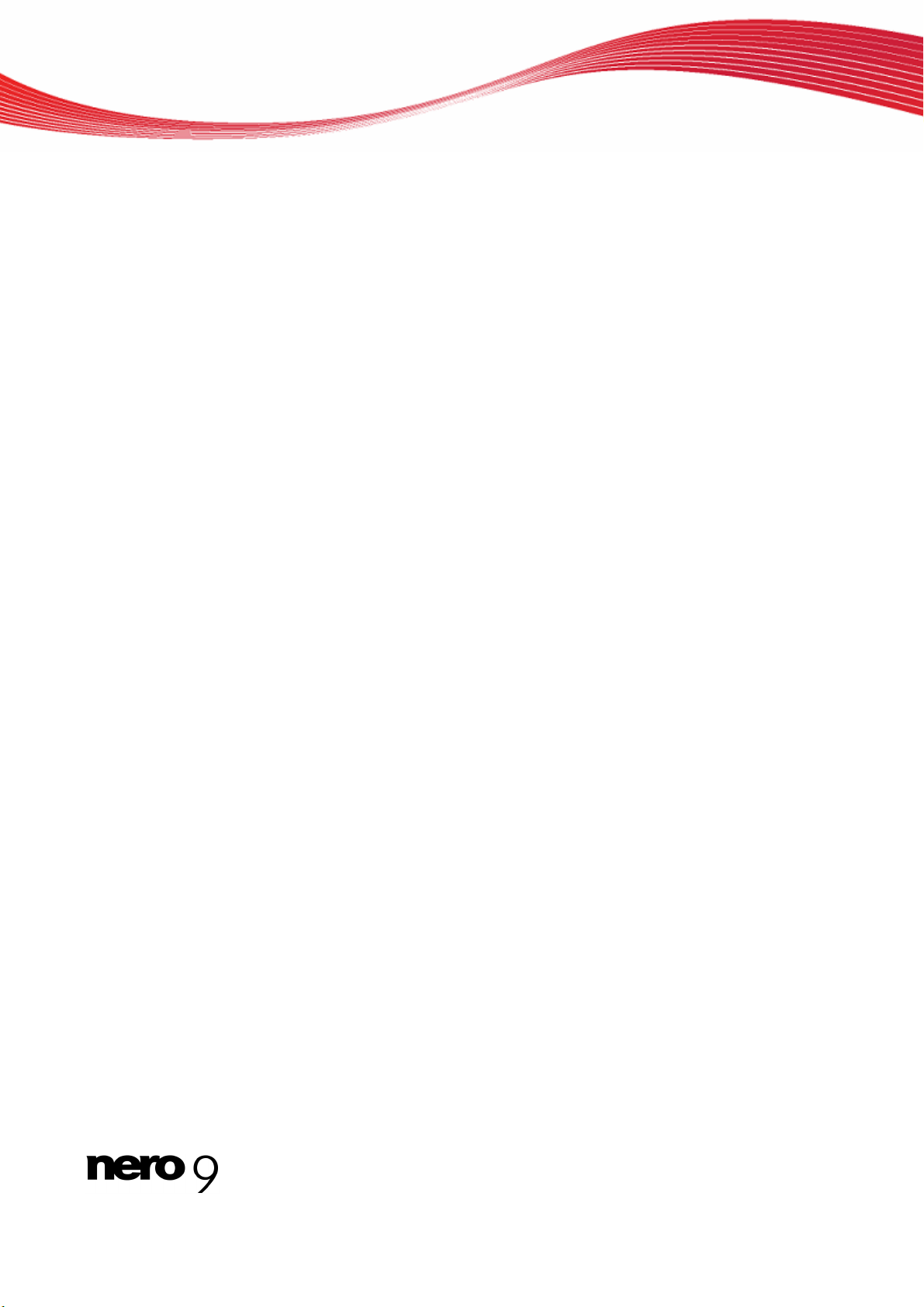
Сведения об авторских правах и торговых марках
Сведения об авторских правах и торговых марках
Данный документ, а также описываемое в нём программное обеспечение, предоставляется в качестве лицензии и может
быть использован и репродуцирован в соответствии с лицензионным соглашением. Содержание данного документа, как и
соответствующего программного обеспечения, может быть изменено без заблаговременного уведомления.
Данный документ и всё его содержимое защищены авторскими правами и являются собственностью Nero AG. Все права
з
ащищены. Данный документ также содержит данные, защищённые международными нормами охраны авторских прав.
Весь документ или какая-либо его часть не могут быть репродуцированы, переданы или переписаны без прямого письменного разрешения со стороны Nero AG.
Пожалу
йста, примите во внимание тот факт, что существующие графики, изображения, видеоинформация, музыкальные
произведения или другие материалы, которые вы хотите вставить или записать в свой проект, могут быть защищены авторскими правами. Несанкционированное использование данного типа материалов в ваших проектах может привести к нарушению прав правообладателей. Удостоверьтесь в том, что у вас ест
прав.
За ис
ключением случаев, когда вы являетесь обладателем авторских прав, обладаете разрешением обладателя авторских
прав или ваши действия подпадают под категорию авторских прав "правомерное использование", ваши действия могут нарушать национальные или международные законы о защите авторских прав. Переписывание, переформирование, модифицирование или публикация материалов, защищённых авторскими правами, может привести к искам о возме
и применению других законных мер против вас. Если вы не уверены в своих правах, вам следует связаться с вашим консультантом по правовым вопросам.
Некоторые приложен
держится в демонстрационных версиях Nero Suite. Для получения права неограниченного пользования данными приложениями вы можете бесплатно активировать их через Интернет или посредством факсимильной связи. Nero передаст данные,
необходимые для активации лицензированных сторонними производителями технологий. Следовательно, для неограниченного использования приложения Nero Suite необходимо обладать до
Авторские права 2006-2008 Nero AG и лицензиары компании. Все права защищены.
Nero, логотип Nero logo, Nero Digital, Nero Essentials, Nero Express, Nero ImageDrive, Nero LiquidTV, Nero MediaHome, Nero
PhotoSnap, Nero Recode, Nero RescueAgent, Nero ShowTime, Nero SecurDisc, Nero StartSmart, Nero Vision, InCD, Move it и
UltraBuffer являются торговыми марками или защищенными торговыми марками Nero AG.
Adobe, A
crobat, Acrobat Reader и Premiere являются торговыми марками или защищёнными торговыми марками Adobe Systems, Incorporated. AMD Athlon, AMD Opteron, AMD Sempron, AMD Turion, ATI Catalyst и ATI Radeon являются торговыми
марками или зарегистрированными торговыми марками Advanced Micro Devices, Inc. ATSC является торговой маркой Ad-
vanced Television Committee. ICQ является зарегистрированной торговой маркой AOL, LLC. Apple, iPhoto, iPod, iTunes, iPhone, FireWire и Mac являются марками или зарегистрированными торговыми марками Apple, Inc. ARM является зарегистри-
рованной торговой маркой ARM, Ltd. AudibleReady является зарегистрированной торговой маркой Audible, Inc. BenQ является торговой маркой BenQ Corporation. Blu-ray Disc является маркой Blu-ray Disc Association. CyberLink является зарегистрированной торгов
Alliance. DivX и DivX Certified являются зарегистрированными торговыми марками DivX, Inc. Dolby, Pro Logic и символ двойного D являются марками или зарегистрированными торговыми марками Dolby Laboratories, Inc. DTS и DTS Digital Surround
являются торговыми марками или зарегистрированными торговыми марками DTS, Inc. DVB является зарегистрированной
торговой маркой DVB Project. Freescale является торговой маркой Freescale Semiconductor, Inc. Google и YouTube являются
торговыми марками Google, Inc. WinTV является зарегистрированной торговой маркой Hauppauge Computer Works, Inc. Intel,
Pentium и Core являются торговыми марками или заре
зарегистрированной торговой маркой Linus Torvalds. Memorex является зарегистрированной торговой маркой Memorex
Products, Inc. ActiveX, ActiveSync, DirectX, DirectShow, Internet Explorer, Microsoft, HDI, MSN, Outlook, Windows, Windows
Mobile, Windows NT, Windows Server, Windows Vista, Windows Media, Xbox, Xbox 360, кнопка запуска Windows Vista и логотип
Windows являются торговыми марками или зарегистрированными торговыми марками Microsoft Corporation. My Space явля-
ется торговой маркой MySpace, Inc. NVIDIA, GeForce and ForceWare являются марками или зарегистрированными торговыми марками NVIDIA Corporation. Nokia является зарегистрированной торговой маркой Nokia Corporation. CompactFlash является зарегистрированной торговой маркой SanDisk Corporation. Sony, Memory Stick, PlayStation, PLAYSTATION и PSP являются марками или заре
Corporation и Victor Company of Japan, Limited (JVC). UPnP является зарегистрированной торговой маркой UPnP
Implementers Corporation. Labelflash является зарегистрированной торговой маркой Yamaha Corporation.
Наз
вания торговых марок приведены в данном документе исключительно в информационных целях. Названия брендов и
торговых марок являются собственностью их владельцев.
Nero AG
, Im Stoeckmaedle 13-15, D-76307 Karlsbad, Germany
ия Nero Suite используют технологии, созданные сторонними производителями, часть из которых со-
ой маркой CyberLink Corp. DLNA является зарегистрированной торговой маркой Digital Living Network
гистрированными торговыми марками Intel Corporation. Linux является
гистрированными торговыми марками Sony Corporation. HDV является торговой маркой Sony
ь все необходимые разрешения владельцев авторских
щении убытков
ступом к Интернету или факсимильному аппарату.
Nero WaveEditor
Page 3
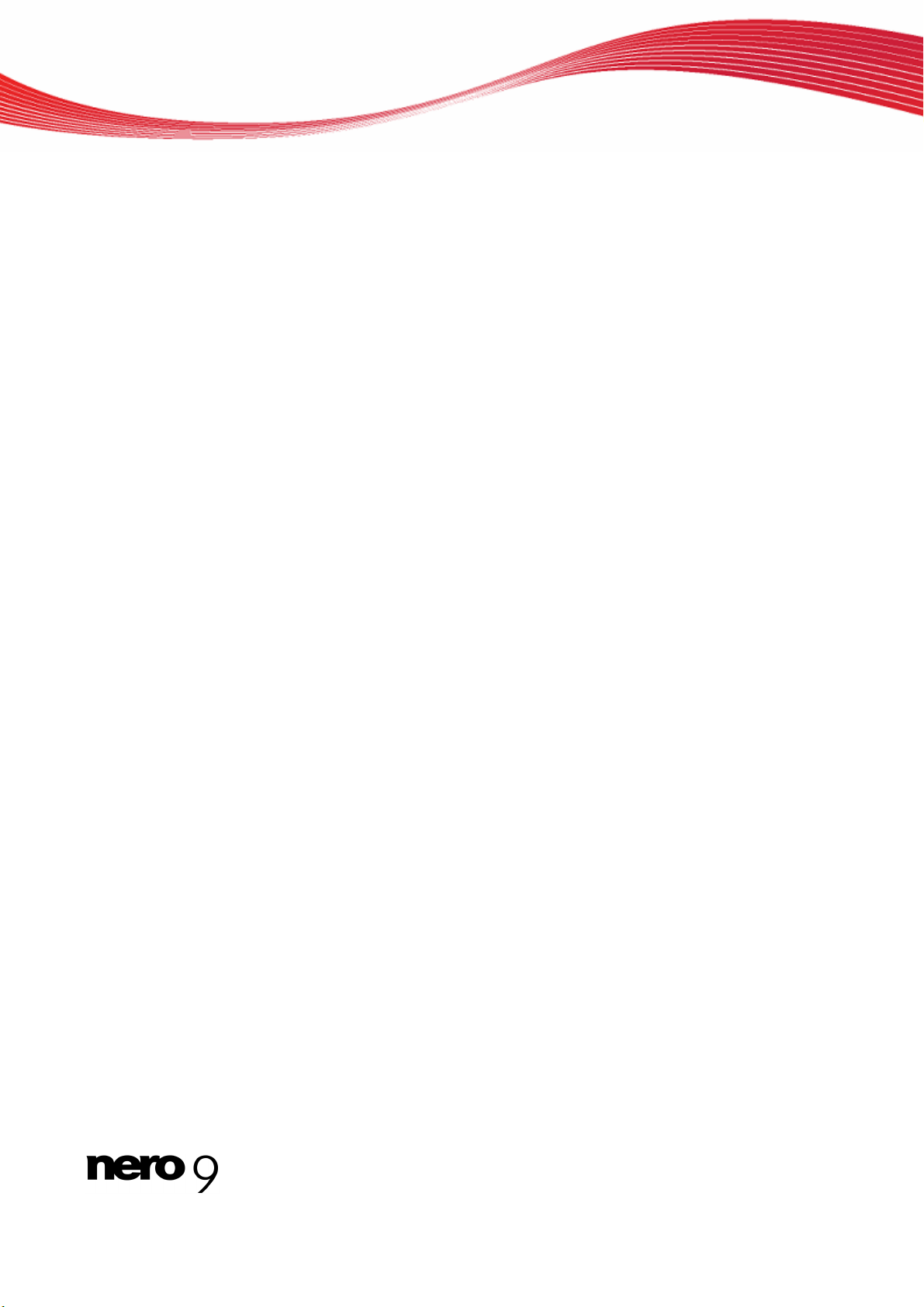
Оглавление
1 Начните с успеха 5
1.1 О руководстве 5
1.2 О программе Nero WaveEditor 5
2 Запуск программы 6
3 Пользовательский интерфейс 7
3.1 Главное окно 7
3.2 Строка меню 7
3.3 Панель инструментов 9
3.4 Отображение файла 9
3.5 Область отображения 9
3.6 Отображение окна или панели инструментов 10
4 Конфигурация 11
4.1 Настройки устройства 11
4.2 Опции редактора 11
4.2.1 Вкладка "Вид" 11
4.2.2 Вкладка "Папки" 12
4.2.3 Вкладка "Настройки сохранения/вывода" 13
4.2.4 Вкладка "Плагины VST" 14
4.2.5 Вкладка "Плагины DirectX" 14
4.3 Настройки аудиоформата 15
4.3.1 Вкладка "Декодер" 15
4.3.2 Вкладка "Кодер" 15
4.3.3 Вкладка "Конвертер" 16
Оглавление
5 Звуковые файлы 17
5.1 Воспр. аудиофайла 17
5.2 Окно консоли звукозаписи 17
5.3 Запись аудиофайла 18
5.4 Редактирование аудиофайла 19
5.4.1 Методы постепенного уменьшения и постепенного увеличения 20
5.4.2 Окно "Параметры типового формата" 21
5.4.3 Конвертировать типовой формат 22
5.4.4 Окно "Обнаружение паузы" 22
5.4.5 Обнаружить паузу 23
5.4.6 Окно "Генератор тестового тона" 23
5.4.7 Вставка тестового сигнала в аудиофайл 24
6 Фильтры 25
6.1 Инструменты 25
6.1.1 Инструмент Deesser 25
6.1.2 Инструмент "Динамический процессор" 26
6.1.3 Инструмент "Эквалайзер" 26
6.1.4 Инструмент "Фильтр Караоке" 27
Nero WaveEditor III
Page 4
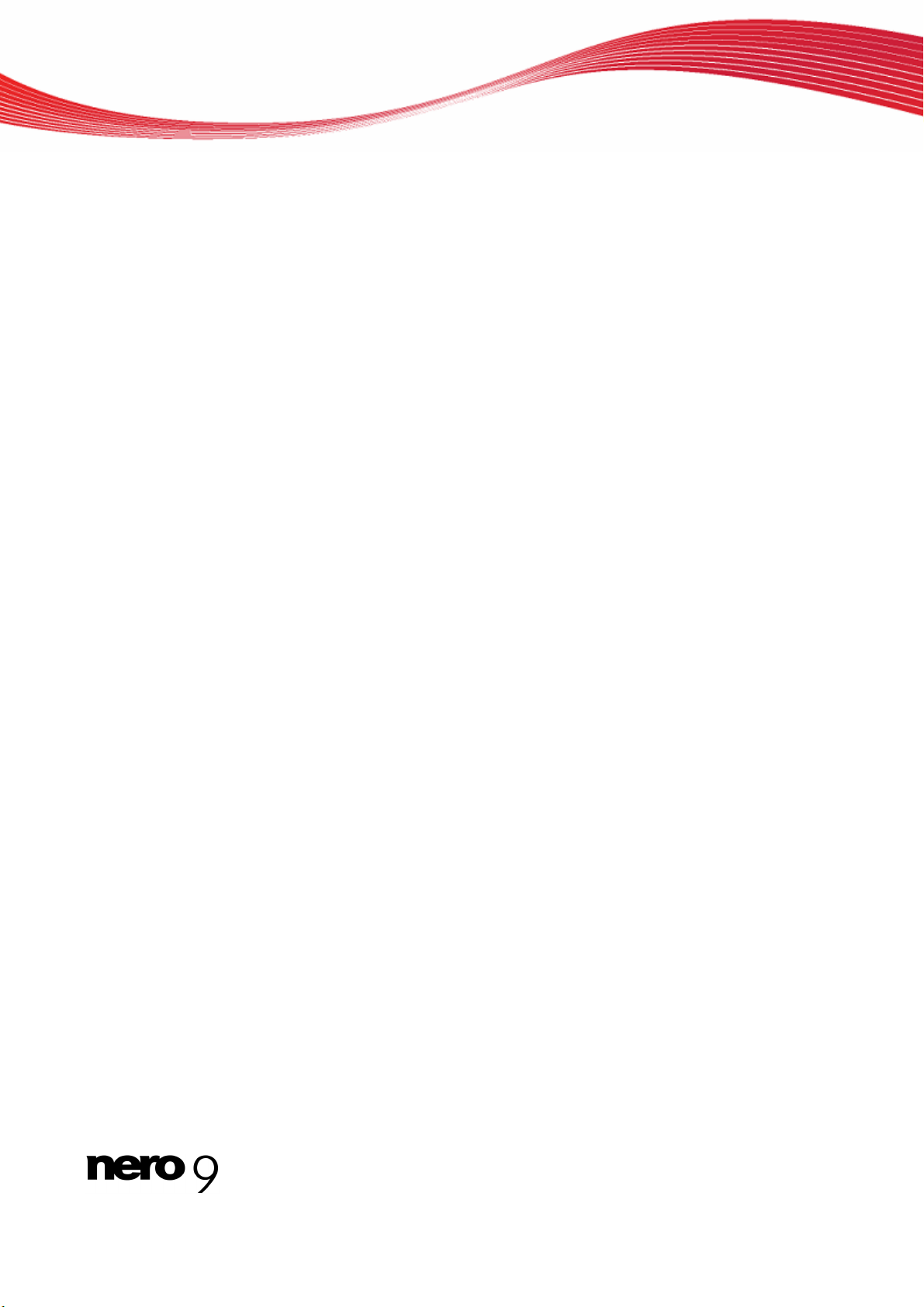
Оглавление
6.1.5 Инструмент "Пороговый шумоподавитель" 28
6.1.6 Инструмент "Настройка высоты тона" 28
6.1.7 Инструмент "Стерео-процессор" 29
6.1.8 Инструмент "Коррекция времени" 30
6.1.9 Инструмент "Транспозиция" 30
6.2 Эффекты 31
6.2.1 Эффект хора 31
6.2.2 Эффект импульсной реверберации 32
6.2.3 Эффект задержки 32
6.2.4 Эффект искажения 33
6.2.5 Эффект "Допплер" 33
6.2.6 Эффект флэнджера 34
6.2.7 Эффект громкости 34
6.2.8 Эффект низкого качества воспроизведения 34
6.2.9 Эффект модуляции 35
6.2.10 Эффект мультитэппинговой задержки 36
6.2.11 Эффект фазера 37
6.2.12 Эффект изгиба высот 38
6.2.13 Эффект псевдореверса 38
6.2.14 Эффект Re-Analogue 38
6.2.15 Эффект эха 39
6.2.16 Эффект прерывистости 40
6.2.17 Эффект расширения объема 40
6.2.18 Эффект окружающего эха 41
6.2.19 Эффект изменения голоса 42
6.2.20 Эффект "Квакушка" 42
6.3 Улучшение 43
6.3.1 Расширение "Экстраполяция полосы" 43
6.3.2 Рассширение "Шумоподавление камеры" 44
6.3.3 Коррекция сдвига постоянной составляющей 44
6.3.4 Рассширение "Подавление щелчков" 44
6.3.5 Расширение "Подавление клацания" 45
6.3.6 Рассширение "Снижение шума" 45
6.3.7 Расширение "Панель фильтров" 46
6.3.8 Расширение "Шумоподавление" 46
6.3.9 Анализ шума 47
6.4 Изменение звука аудиофайла 47
6.5 Техническая информация 48
6.5.1 Системные требования 48
6.5.2 Поддерживаемые форматы и кодеки 48
7 Глоссарий 49
8 Индекс 50
9 Контакты 53
Nero WaveEditor IV
Page 5
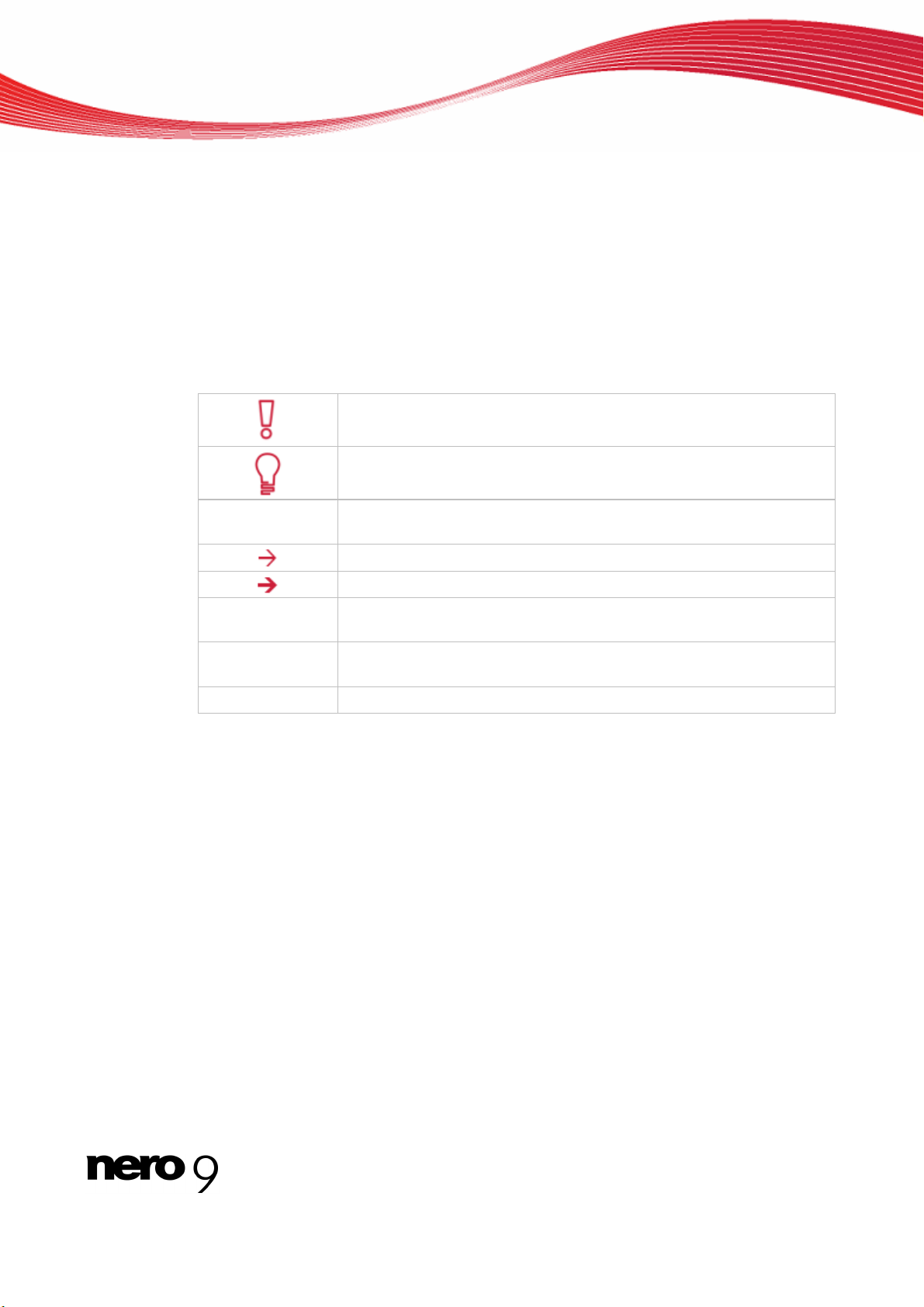
1 Начните с успеха
1.1 О руководстве
Это руководство предназначено для всех пользователей, желающих научиться пользоваться Nero WaveEditor. Данное руководство основано на объяснении процессов, и
оно предоставляет сведения, необходимые для достижения цели по принципу "шаг за
шагом".
Начните с успеха
Чтобы извлечь наибольшую польз
дующие условные обозначения:
Указывает на предупреждения, предварительные условия или
1. Начало ...
OK
(см...)
[…]
инструкции, которые должны быть точно соблюдены.
Указывает на дополнительную информацию или советы.
Цифра в начале строки указывает на запрос о действии. Приводите в исполнение данные действия в указанном порядке.
Указывает на промежуточный результат.
Указывает на результат.
Указывает на текстовые переходы или кнопки, появляющиеся в
интерфейсе программы. Они отображаются жирным шрифтом.
Указывает ссылки на другие разделы. Они оформляются как
ссылки, отображаются в красном цвете и подчеркиваются.
Указывает на клавишу быстрого ввода команд на клавиатуре.
у из этой документации, примите во внимание сле-
1.2 О программе Nero WaveEditor
Nero WaveEditor позволяет записать музыкальное произведение, редактировать звуковые файлы, используя различные фильтры и методы улучшения звука, а потом записать их на диск используя Nero Burning ROM или Nero Express.
Используя N
ального времени без искажений. Благодаря внутренней справочной информации звукового формата сохраняется история редактирования, что позволяет вернуться к предыдущему состоянию. Различные эффекты (например, хор, задержка, кромка, искусственное эхо), многочисленные инструментальные средства (например, стереопроцессор, эквалайзер, шумовой вход), сложные алгоритмы усовершенствования (эк
траполяция полосы, шумовое подавление шума, declicker), а так же различные фильтры и инструментальные средства в Nero WaveEditor помогут в редактировании ваших
файлов.
ero WaveEditor вы можете редактировать звуковые файлы в режиме ре-
с-
Nero WaveEditor 5
Page 6

2 Запуск программы
Для запуска Nero WaveEditor посредством Nero StartSmart необходимо выполнить следующие действия:
1. Щелкните по пиктограмме StartSmart.
Откроется окно Nero StartSmart.
2. Щелкните по кнопке .
Будет отображён список приложений Nero.
Запуск программы
3. Выберите запись Nero WaveEditor в списке выбора.
4. Откроется окно Nero WaveEditor.
Вы запустили Nero WaveEditor посредством Nero StartSmart.
Nero WaveEditor 6
Окно Nero StartSmart
Page 7
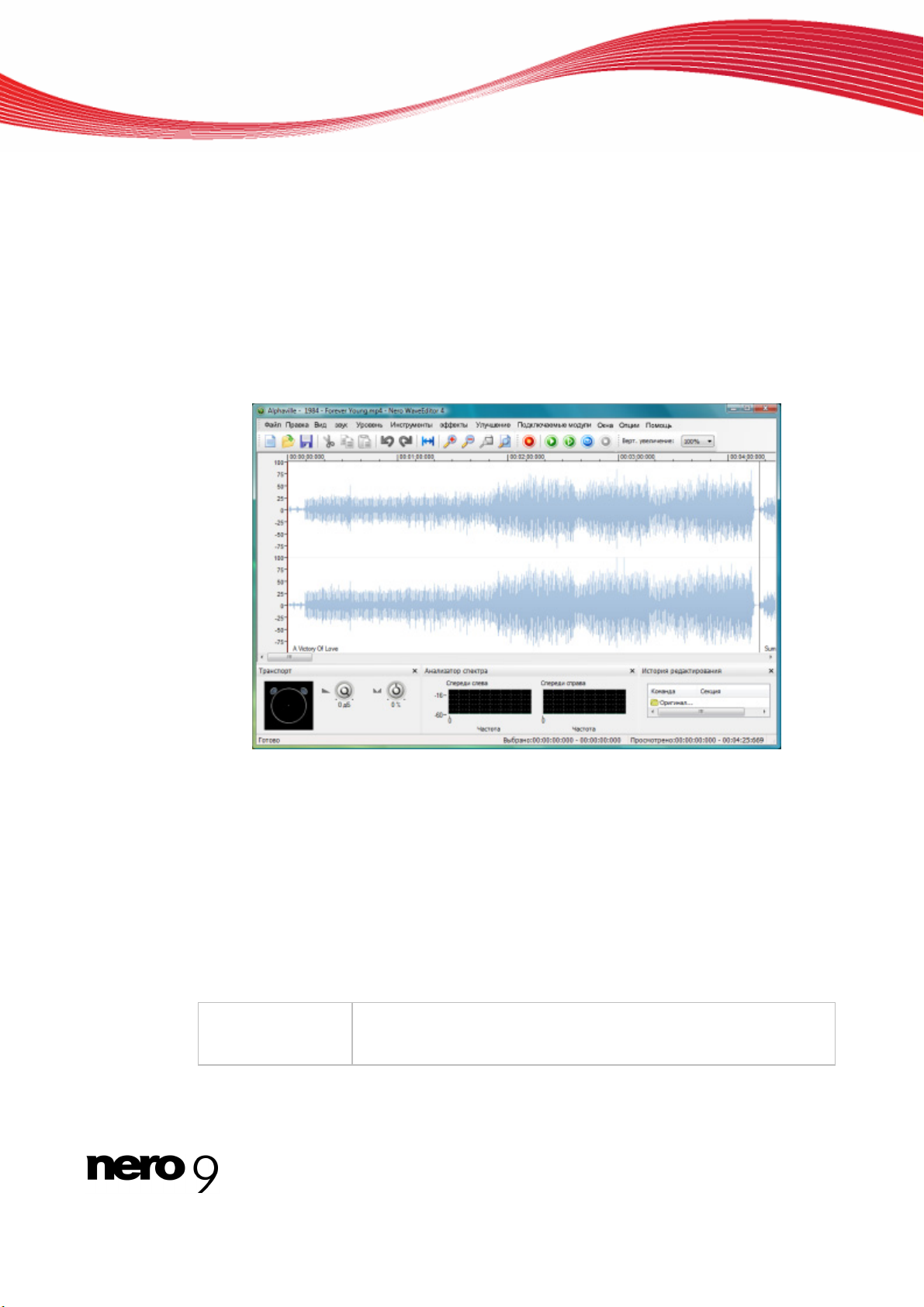
3 Пользовательский интерфейс
3.1 Главное окно
Главное окно появляется при запуске Nero WaveEditor. Оно разделено на следующие
части
Строка меню и панель инструментов
Список файл
Показывает
ов
Пользовательский интерфейс
смотри та
Строка ме
Панель инст
Отображение файла 9
Область отобра
кже:
3.2 Строка меню
строке
В меню доступ
Меню
Файл
ню 7
рументов 9
жения 9
ны следующие настройки:
Позволяет открыть пункт меню Файл, который содержит такие
функции как открыть, сохранит
вам по интерфейсу Windows.
Главное окно Nero WaveEditor
ь и закрыть файл, уже знакомые
Nero WaveEditor 7
Page 8
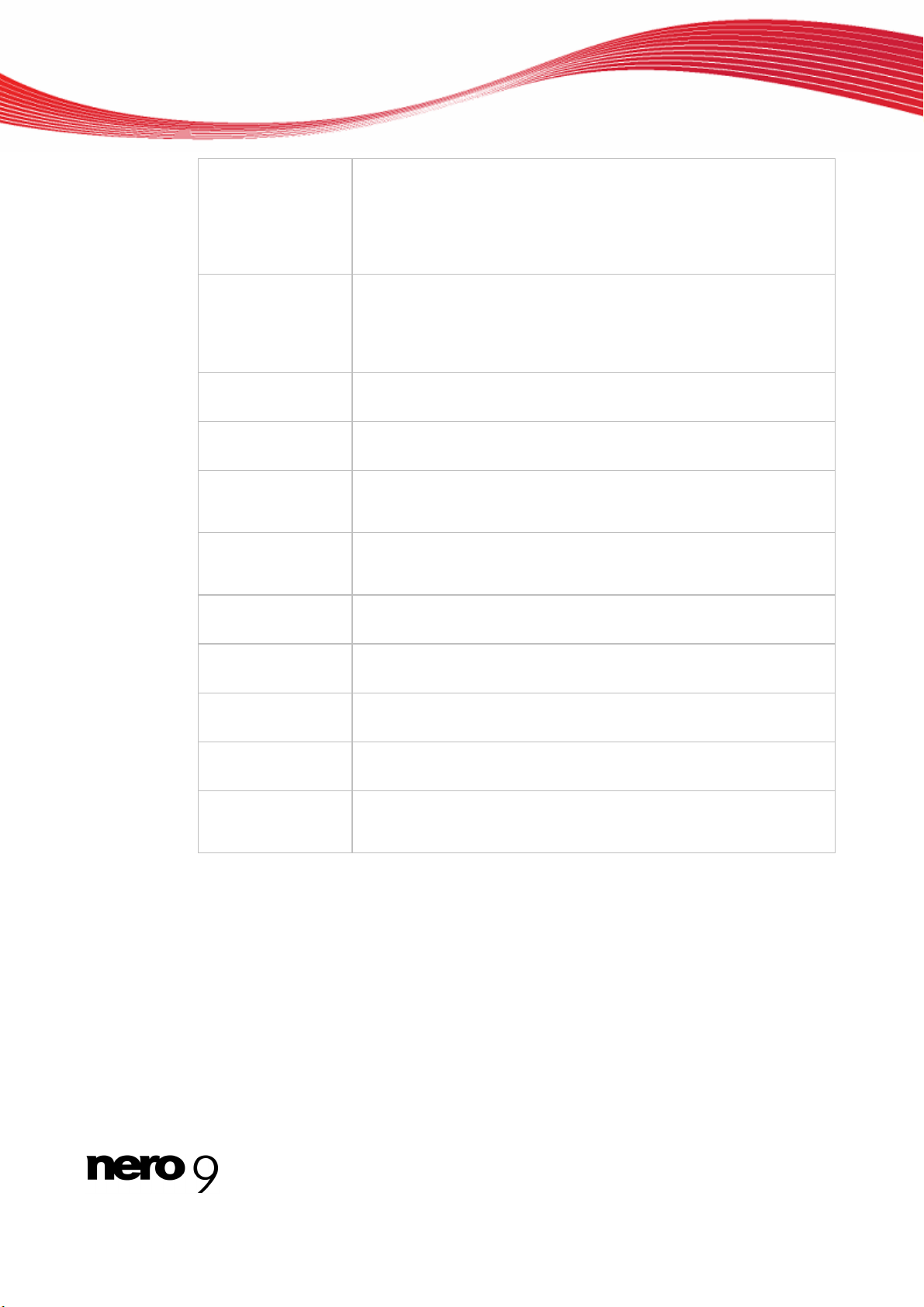
Пользовательский интерфейс
Меню
Правка
Меню
Вид
Меню
Аудио
Меню
Громкость
Меню
Инструменты
Меню
Эффекты
Меню
Улучшение
Позволяет открыть пункт меню Правка, содержащий функции
редактирования файлов в окне выбора, такие как вырезать, копировать и удалить, уже знакомые вам по интерфейсу Windows. Вы также можете изменить звуковой файл по-разному,
вставлять файлы, прослеживать разделения и активизировать
автоматическое обнаружение паузы.
Позволяет открыть пункт меню Вид , содержащий настройки
для изменения строки меню, панели инструментов и масштаба
проекта. Вы также можете изменить вид звукового файла, показать и скрыть окна, а также отобразить информацию о загруженном звуковом файле.
Позволяет открыть меню
Позволяет открыть меню Громкость, содержащее настройку
изменения громкости открытого звукового файла.
Позволяет открыть меню Инструменты, содержащее настройки редактирования открытого звукового файла, используя различные инструменты.
Позволяет открыть меню Эффекты, содержащее настройки
редактирования открытого звукового файла, используя различные эффекты.
Позволяет открыть меню Улучшение, содержащее настройки
редактирования звука открытого аудио-файла.
Меню
Плагины
Меню
Окна
Меню
Настройки
Меню
Помощь
смотри также:
Конфигурация 11
Позволяет открыть меню Плагины, содержащее настройки выполнения параметров DirectX для плагинов VST
Позволяет открыть меню Окна, которое может закрыть сразу
все открытые окна.
Позволяет открыть меню Настройки, содержащее настройки
конфигурирования программы.
Позволяет открыть меню Помощь, содержащее настройки вызова файла справки или отображения информации о Nero
WaveEditor.
Nero WaveEditor 8
Page 9
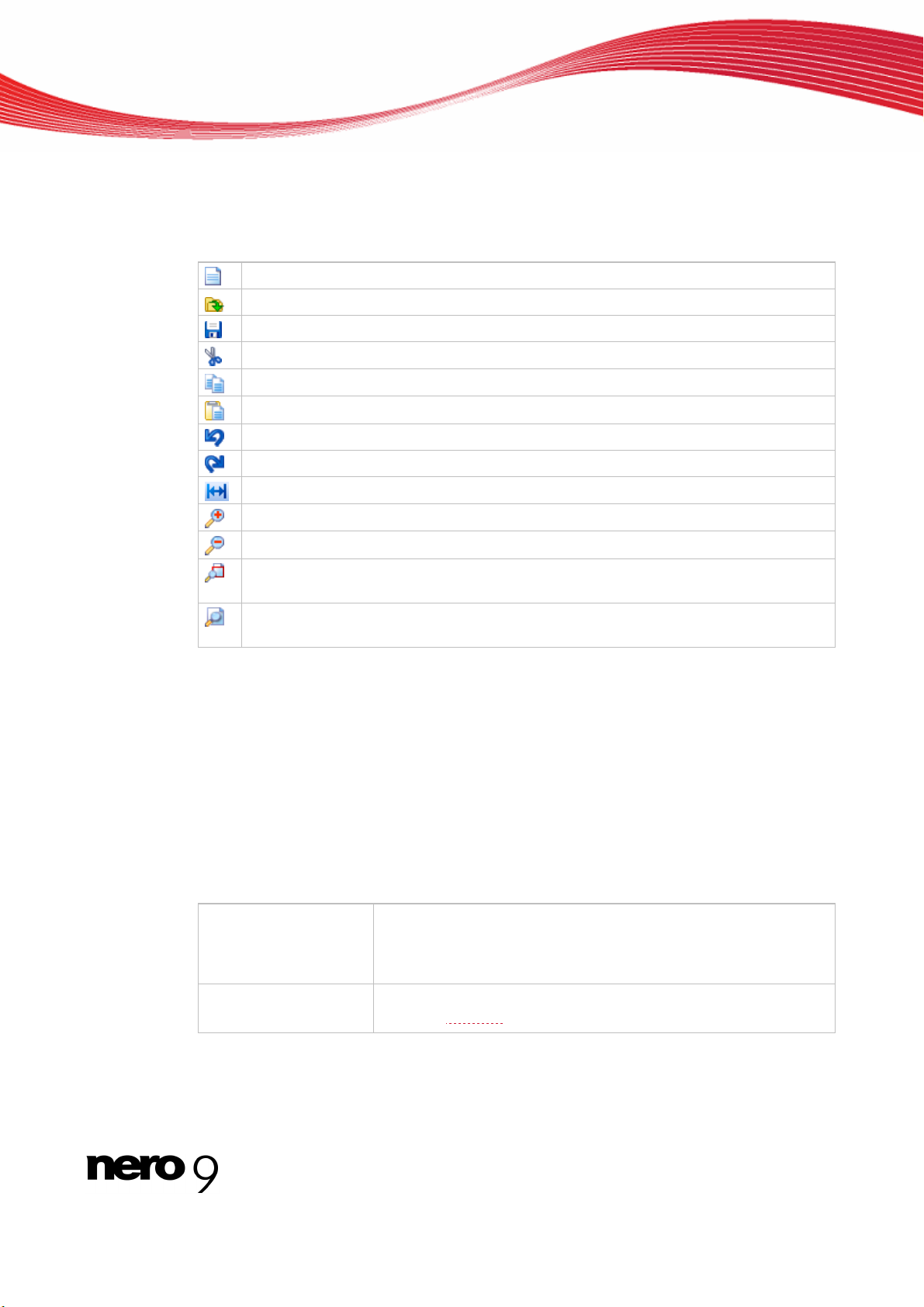
3.3 Панель инструментов
В панели инструментов доступны следующие настройки конфигурации:
Создать аудиофайл.
Открыть существующий аудиофайл.
Сохранить аудиофайл.
Вырезать выделенный фрагмент и сохранить его в буфере обмена.
Копировать выделенный фрагмент и сохранить его в буфере обмена.
Вставить содержимое буфера обмена в указанное место.
Отмена последнего действия.
Возвращение последнего отмененного действия.
Выбрать весь аудиофайл.
Изменить размер окна внутри звукового файла.
Изменить размер окна за пределами звукового файла.
Позволяет увеличить аудиофайл, чтобы контуры выделенного фрагмента сов-
падали с контурами окна.
Изменяет масштаб изображения звукового файла так, чтобы был виден весь
файл.
Пользовательский интерфейс
3.4 Отображение файла
Открытый файл отображается в списке файлов на экране на самом верху с отображением волн. Возможно также замена отображения волны на отображение спектрограммы или отображение вайвлета.
3.5 Область отображения
В области Дисплей разные окна могут быть отображены через меню Вид.
Доступны следующие настройки параметров:
Вход
Индикатор уровня
Вход
Анализатор спектра
Позволяет открыть окно Перенос, левая половина которого
отображает участок звука. Вы также можете воспроизвести
звуковой файл в правой половине окна, изменяя громкость и
используя громкоговорители.
Позволяет открыть окно Анализатор спектра, которое отображает частоты
звукового файла в графическом виде.
Nero WaveEditor 9
Page 10
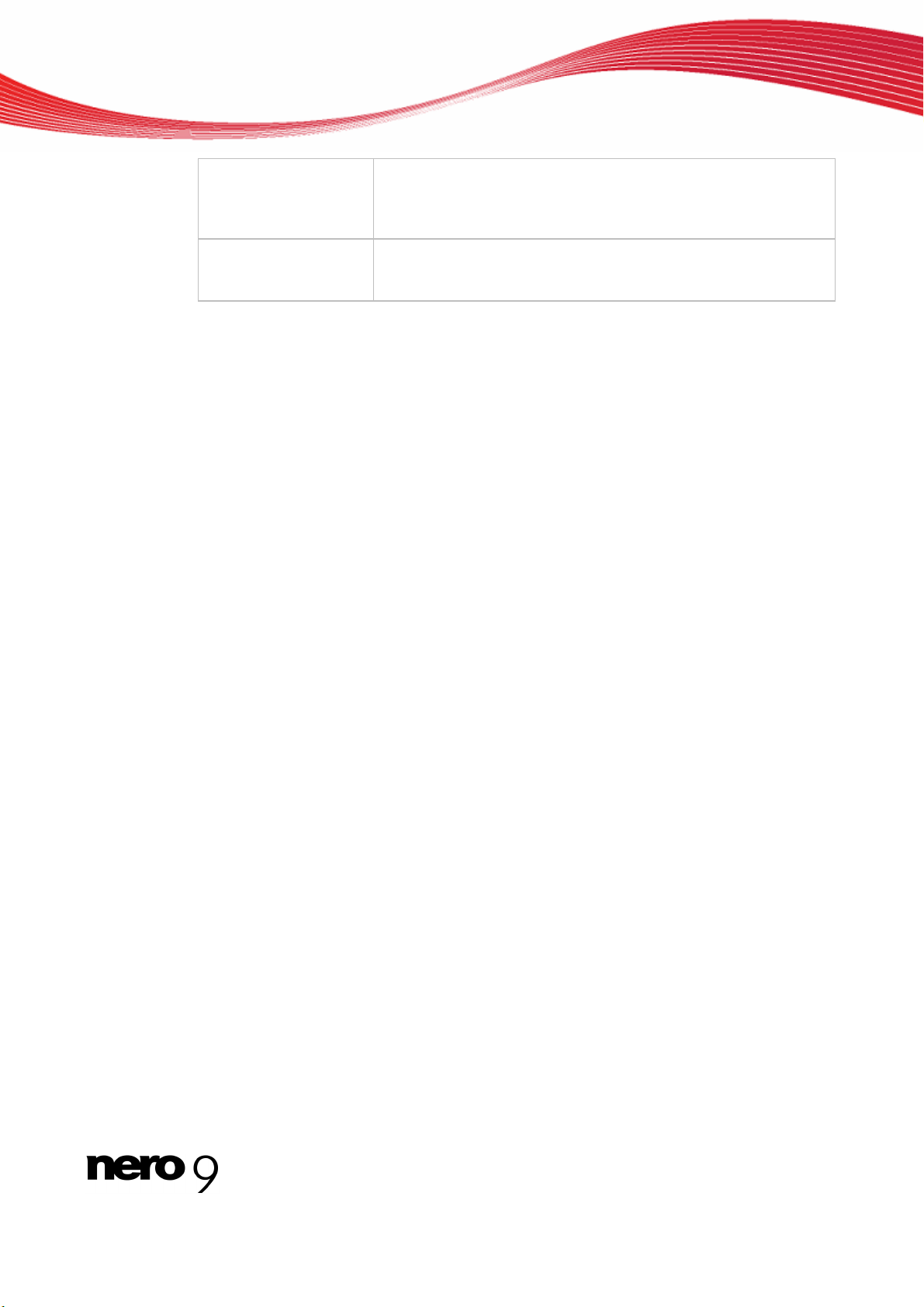
Пользовательский интерфейс
Вход
История редактирования
Вход
Панель состояния
Позволяет открыт окно История редактирования, которое
перечисляет все шаги редактирования звукового файла. Вы
также можете возвратиться к любой фазе редактирования и
восстановить первоначальное состояние звукового файла.
Отображает Панель состояния, которая показывает продолжительность выбранных звуковых разделов и всего звукового файла внизу экрана.
3.6 Отображение окна или панели инструментов
Чтобы отобразить окно или панель инструментов, необходимо выполнить следующие
действия:
1. Нажмите в меню Вид на требуемое окно или панель инструментов.
Окна на экране дисплея появляются внизу основного окна. Вы можете переместить
и изменить размер окна на экране дисплея по своему желанию.
Панель инструментов отображается под строкой меню. Вы можете использовать
мышку для перемещения панели инструментов.
Nero WaveEditor 10
Page 11
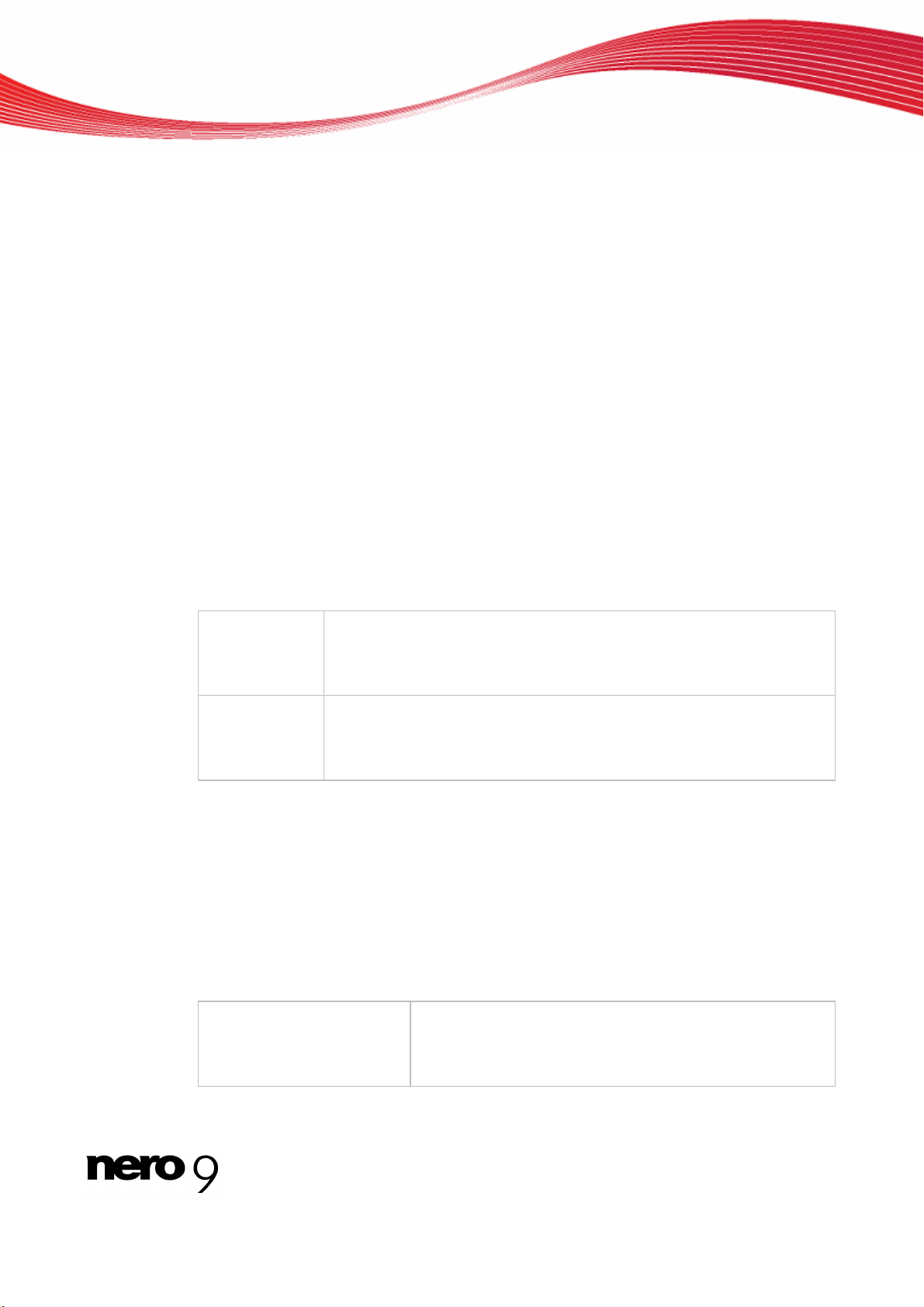
4 Конфигурация
Вы можете настроить конфигурацию Nero WaveEditor в соответствии со своими нуждами. Для этой цели доступны следующие настраиваемые области.
Настройки устройства
Опции редактора
Настройки ау
смотри также:
Настройки устрой
Опции редак
Настройки а
диоформата
тора 11
удиоформата 15
ства
Конфигурация
11
4.1 Наст
4.2 Опци
ройки устройства
В параметрах настройки устройства Nero WaveEditor вы можете определять спецификации ввода и вывода звука.
Переход к этому ок
ва в ст
В
роке меню.
окне Наст
Выпад
меню
Устрой
ввода
Выпадающее
Устройст
вывода
рой
ающее
ство
во
ки
ну осуществляется из пункта меню Опции > Наст
устройства устанавливаются следующие настройки:
Определяет аудиоустройство аудиовхода (например, микрофон).
Определяе
колонки). меню
т аудиоустройство аудиовыхода (например, звуковые
ройки устройст-
и редактора
Опции редактора настраиваются в окне Опции редактора.
Переход к это
строке меню.
му окну осуществляется из пункта меню Опции > Опции р
едактора в
4.2.1
Вкладка "Вид"
В ны сле
о вкладке Вид доступ дующие настройки параметров:
Независимая кнопка
Координатная линия
слева в
зации
аудиовизуали-
Показывает процентную ось слева от пик-файла аудиофайла. Процентная ось показывает регулировку
частоты к
области.
Nero WaveEditor 11
ак в положительной, так и в отрицательной
Page 12
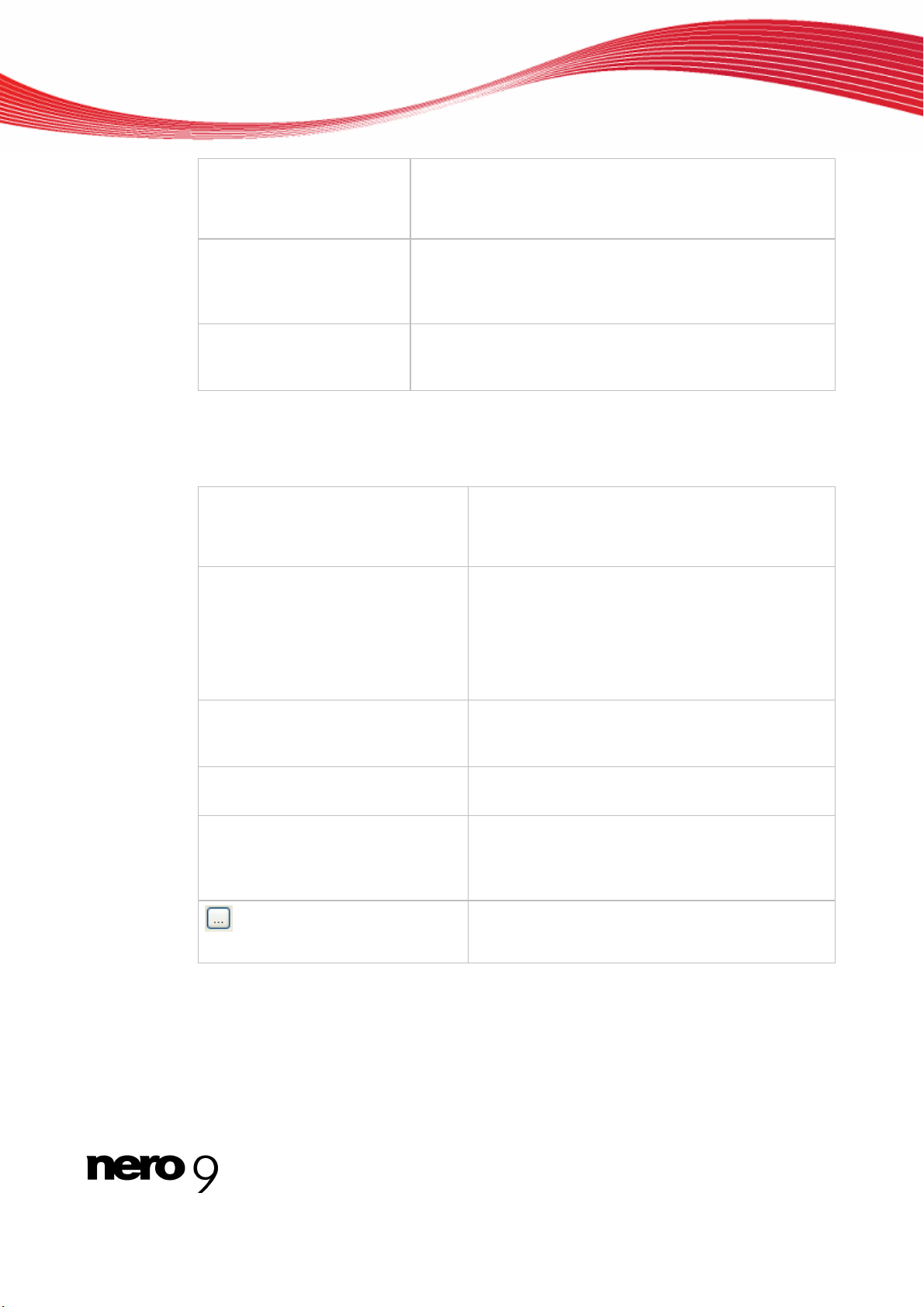
Конфигурация
Независимая кнопка
Временная ось над аудиовизуализацией
Независимая кнопка
Позиция воспроизведения при проигрывании
аудиофайла
Независимая кнопка
Использовать зеленый
цвет на черном наборе
4.2.2 Вкладка "Папки"
Во вкладке Папки доступны следующие настройки параметров:
Поле ввода данных
Временная папка
Поле ввода данных
Папка для пик-файла
Показывает временную ось над пик-файлом аудиофайла. Временная ось показывает продолжительность звукового файла в часах, минутах, секундах и миллисекундах.
Использует красную линию для отображения позиции
воспроизведения в аудиофайле.
Отображает пиковый файл зеленым цветом, а фон —
черным. По умолчанию пик-файл будет показан синим
цветом, а фон — белым.
Позволяет указать папку, в которой будут храниться временные файлы. Такая папка должна
находиться на жестком диске, на котором имеется достаточно свободного пространства.
Определяет папку, в которой хранятся пикфайлы. Пик-файлы — это закэшированные
файлы, которые Nero WaveEditor использует
для более быстрого открытия аудиофайлов.
Такая папка должна находиться на жестком
диске, на котором имеется достаточно свободного пространства.
Независимая кнопка
Постоянно обновлять пикфайлы
Поле ввода данных
Папка "Моя музыка"
Независимая кнопка
Всегда запускать диалоговое
окно Открыть в меню Файл из
папки "Моя музыка".
При открытии аудиофайла всегда создается
новый пик-файл. Иначе, пик-файлы, сохраненные во временном каталоге, вызываются снова.
Определяет заданную по умолчанию папку, в
которой будут сохраняться файлы.
При вызове диалогового окна Открыть система
будет всегда открывать его из папки, указанной
в поле ввода папки Моя музыка.
Позволяет открыть диалоговое окно, в котором
для соответствующих файлов допускается выбрать папку.
Nero WaveEditor 12
Page 13
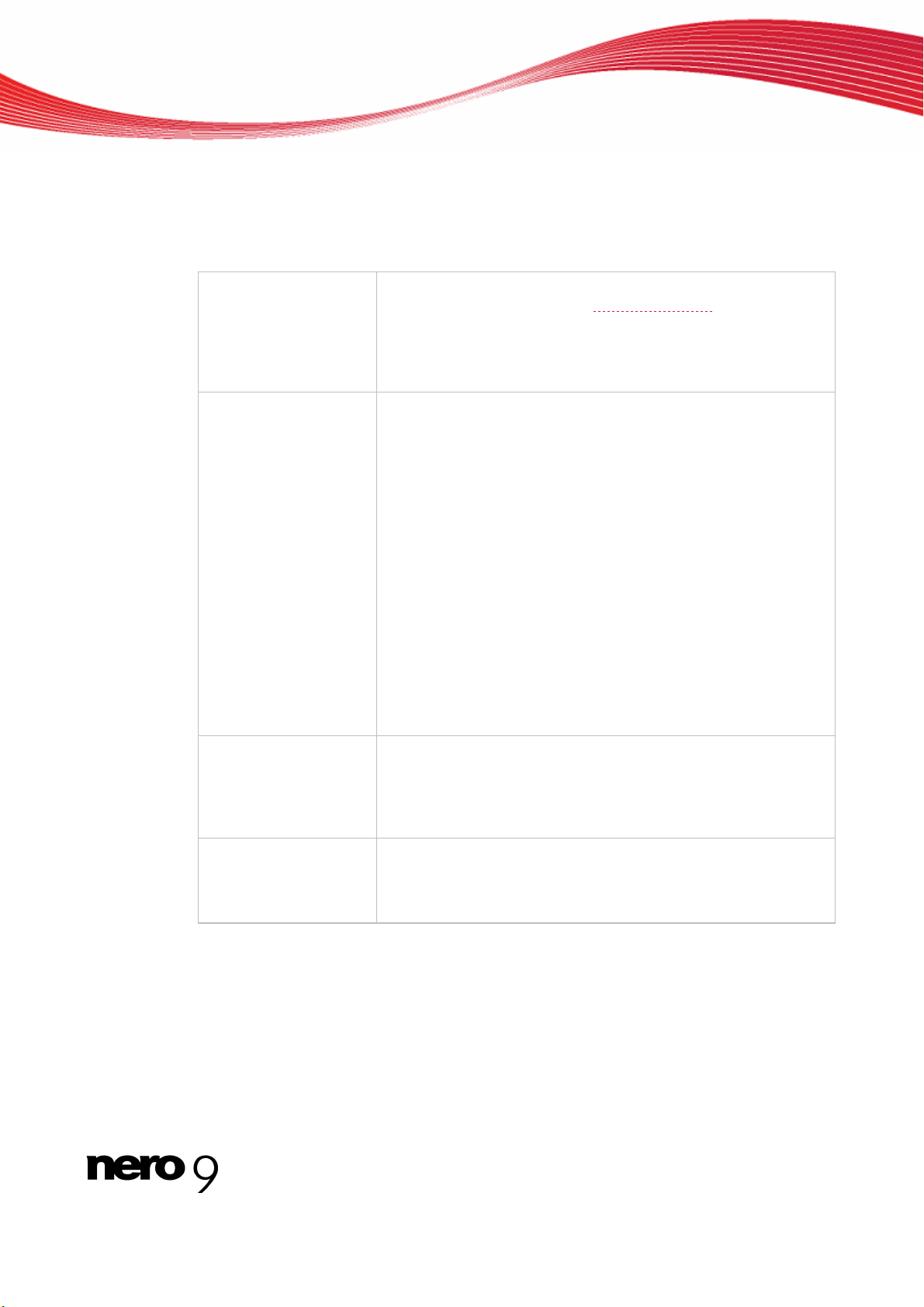
4.2.3 Вкладка "Настройки сохранения/вывода"
Во вкладке Настройки сохранения/вывода доступны следующие настройки конфигурации:
Конфигурация
Независимая кнопка
Использовать сглаживания при преобразовании к более
низкой битовой глубине.
Выпадающее меню
Фильтр ограничения
шума
Совмещает звуковые ошибки, которые возникают при преобразовании к более низкой битовой глуб
мом, который едва воспринимается человеческим слухом.
Если нет сглаживания, хорошо слышимые помехи могут
быть услышаны при преобразовании к более низкой битовой глубине.
Определяет тип ограничения шума.
БИХ-фильтр (2-го порядка): фильтр с бесконечной им-
пульсной характеристикой или рекурсивный фильтр. Применяется БИХ-фильтр. Основным свойством таких фильтров является то, что их импульсная переходная характеристика имеет бесконечную длину во временной области.
БИХ-фильтр обычно дают лучшее качество зву
фильтры, однако у них более высокие уровни помех за пределами слышимого диапазона. Второй порядок означает,
что уровень звука ослабевает на 12 дБ.
КИХ-фильтр (3 ответвителя): фильтр с конечной импульсной характеристикой или нерекурсивный фильтр. Применяется КИХ-фильтр. КИХ-фильтр — один из видов линейных
электронных фильтров, характерной осо
является ограниченность по времени его импульсной характеристики (с какого-то момента времени она становится
точно равной нулю).
Этот пункт выбран по умолчанию.
ине с белым шу-
ка, чем КИХ-
бенностью которого
Независимая кнопка
Восстановить уровень выхода волн
при закрытии Nero
WaveEditor
Выпадающее меню
Битовая глубина во
время воспроизведения
Восстанавливает громкость аудиофайла при закрытии Nero
WaveEditor.
Определяет битовую глубину во время воспроизведения загруженного аудиофайла.
Nero WaveEditor 13
Page 14
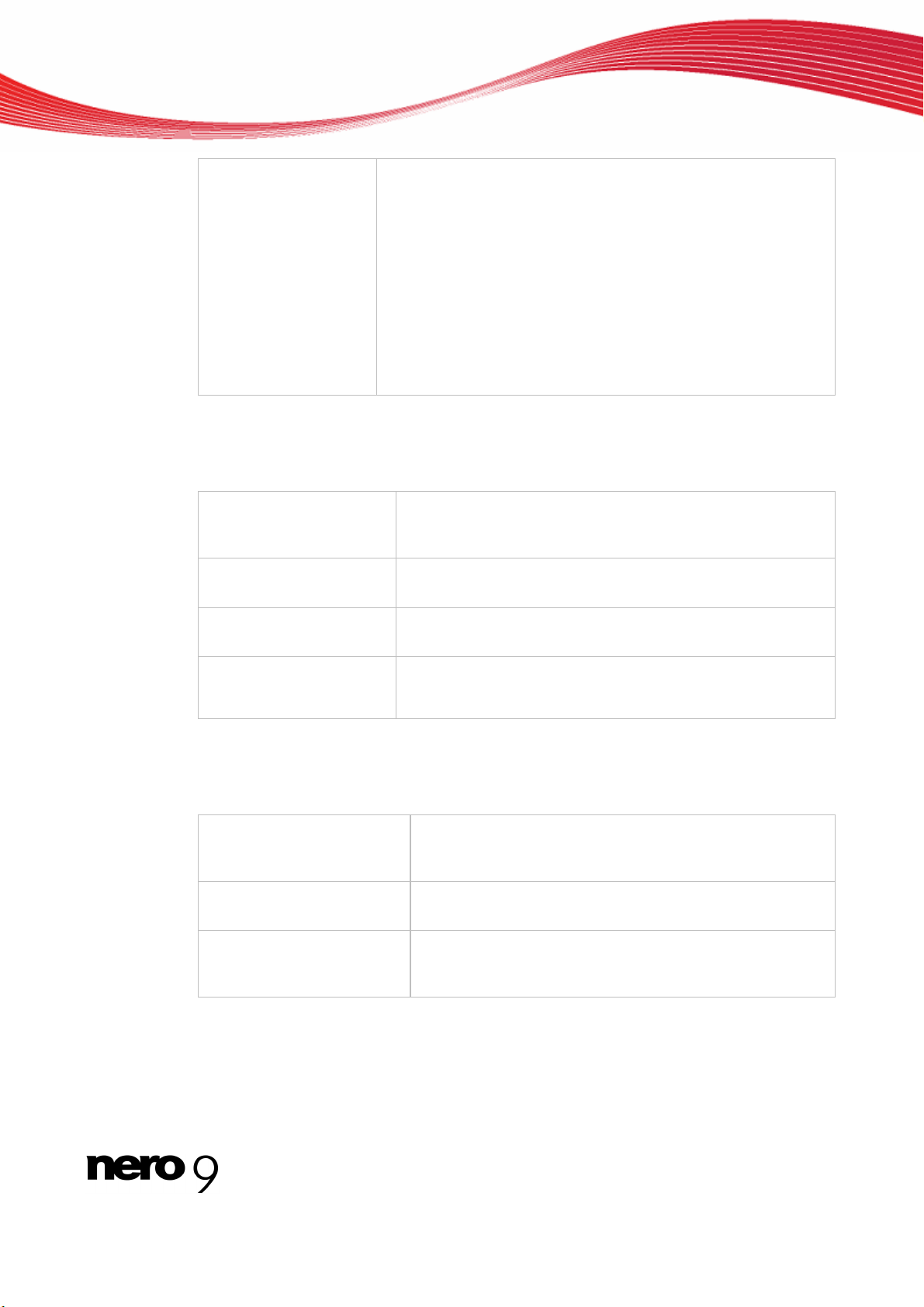
Конфигурация
Выпадающее меню
Воспроизвести звук
в формате объемного звучания как
Выбор метода воспроизведения звука в формате окружающего звучания.
Многоканальный звук: Воспроизводит звук по всем кана-
лам.
Стереозвук с использованием Nero HeadPhone (виртуальное объемное звучание): позволяет воспроизвести
объемный звук, преобразованный в стереозвук, через гарнитуру с виртуальным эффектом объемного звучания.
Стереозвук с испо
туальное объемное звучание): позволяет воспроизвести
объемный звук, преобразованный в стереозвук, через динамики с виртуальным эффектом объемного звучания.
4.2.4 Вкладка "Плагины VST"
Вкладка Плагины VST предполагает следующие варианты настройки:
Область отображения
Установленные плагины VST
Кнопка
Удалить
Кнопка
Добавить плагин
Представляет установленные на текущий момент подключаемые модули VST.
Позволяет удалить выделенный подключаемый модуль
VST.
Позволяет открыть диалоговое окно Открыть. Позволяет
установить очередной подключаемый модуль VST.
льзованием Nero VirtualSpeakers (вир-
Кнопка
Сканировать папку
Позволяет открыть диалоговое окно Открыть. Позволяет
произвести поиск вновь установленных подключаемых
модулей VST в указанной папке.
4.2.5 Вкладка "Плагины DirectX"
Вкладка Плагины DirectXЗдесь выполняются следующие настройки:
Область отображения
Установленные плагины
DirectX
Кнопка
Отключить плагин
Кнопка
Сканировать плагины
DirectX
Позволяет отобразить только что установленные подключаемые модули DirectX
Позволяет отключить отмеченный подключаемый модуль DirectX
Производит интенсивный поиск подключаемых модулей
DirectX.
Nero WaveEditor 14
Page 15
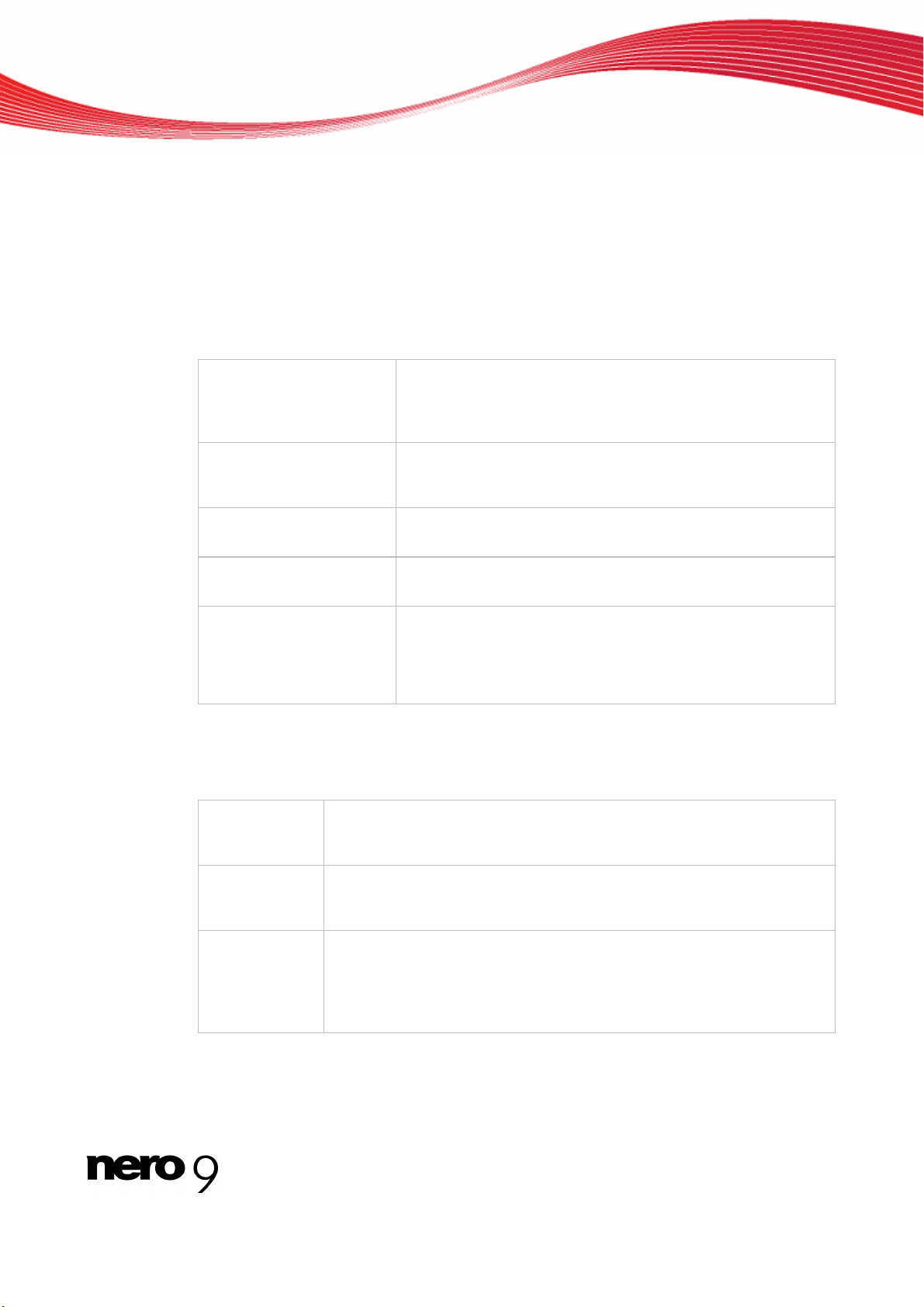
4.3 Настройки аудиоформата
В настройках аудиоформата в Nero WaveEditor допускается выполнять различные настройки декодера, кодера и конвертеров в различных вкладках.
Переход к этому окну осуществляется из пункта меню Сервис > Настройки аудио-
формата в строке меню.
4.3.1 Вкладка "Декодер"
На вкладке ДекодерЗдесь выполняются следующие настройки:
Конфигурация
Кнопка
Настроить
Кнопка
Информация
Кнопка
Переместить вперед
Кнопка
Переместить назад
Кнопка
Источник информации
об исполнителе/заголовке
4.3.2 Вкладка "Кодер"
Вкладка КодерЗдесь выполняются следующие настройки:
Кнопка
Настроить
Позволяет открыть диалоговое окно, в котором выполняются дополнительные настройки для выбранного кодера.
Данная кнопка активна не для всех кодеров.
Позволяет открыть диалоговое окно, в котором выполняются дополнительные настройки для выбранного декодера.
Данная кнопка активна не для всех декодеров.
Позволяет открыть диалоговое окно О программе, в ко-
тором отображаются сведения о данном кодере.
Данная кнопка активна не для всех декодеров.
Позволяет переместить данный декодер на одну позицию
ближе к началу списка.
Позволяет переместить данный декодер на одну позицию
ближе к концу списка.
Позволяет открыть диалоговое окно Получение информации об исполнителе/заголовке, в котором допускается указывать источник, к которому будет обращаться программа при запросе информации об исполнителе и заголовке музыкального произведения.
Кнопка
Информация
Кнопка
Источник информации об
исполнителе/заголовке
Позволяет открыть диалоговое окно О программе, в котором отображаются сведения о данном кодере.
Данная кнопка активна не для всех кодеров.
Позволяет открыть диалоговое окно Получение информации об
исполнителе/заголовке, в котором допускается указывать источник, к которому будет обращаться программа при запросе информации об исполнителе и заголовке музыкального произведения.
Nero WaveEditor 15
Page 16
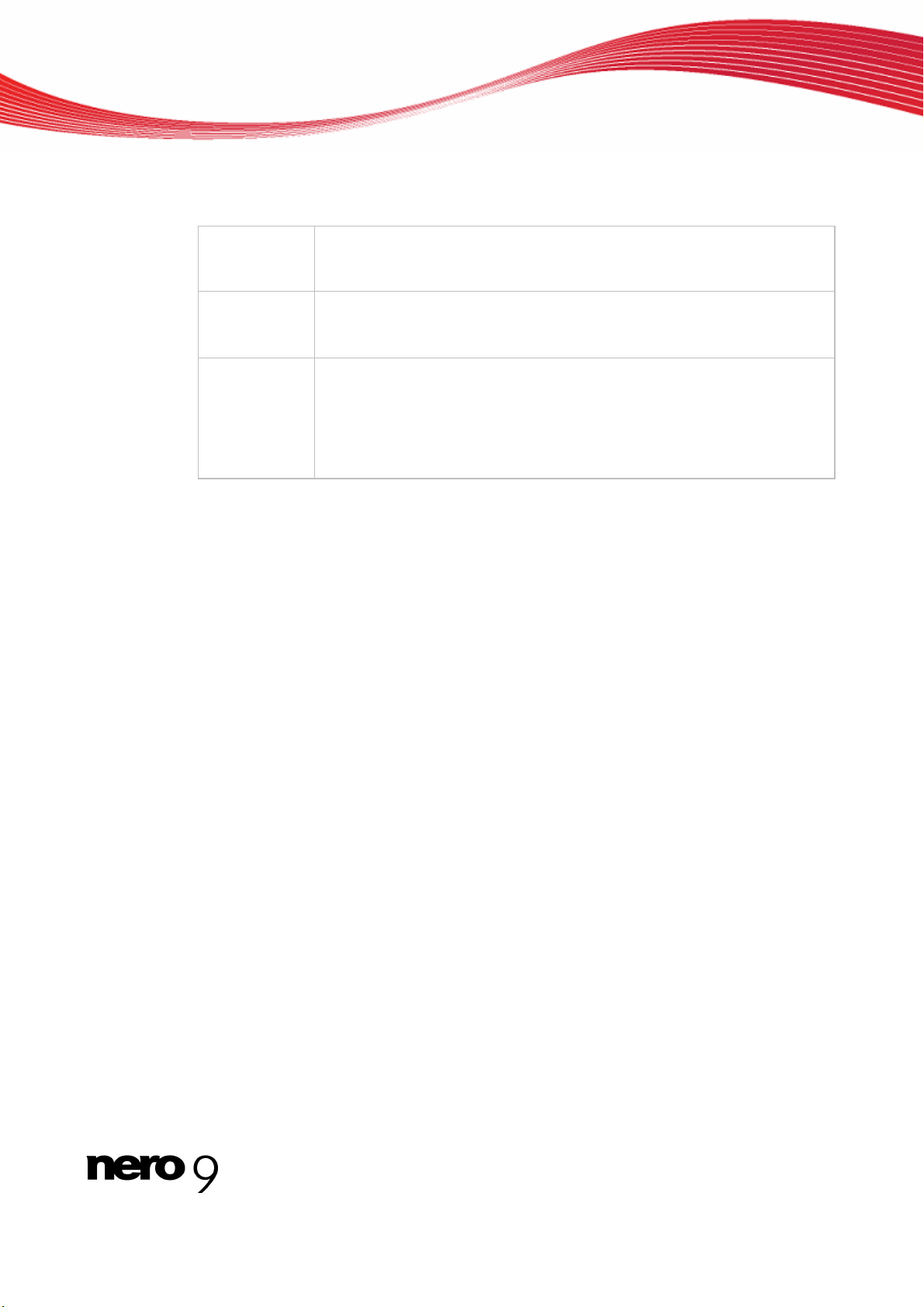
4.3.3 Вкладка "Конвертер"
Вкладка КонвертерЗдесь выполняются следующие настройки:
Конфигурация
Кнопка
Настроить
Кнопка
Информация
Кнопка
Источник
информации
об исполнителе/ заголовке
Позволяет открыть диалоговое окно, в котором выполняются дополнительные настройки для выбранного конвертера.
Данная кнопка активна не для всех конвертеров.
Позволяет открыть диалоговое окно О программе, в котором ото-
бражаются сведения о данном конвертере.
Данная кнопка активна не для всех конвертеров.
Позволяет открыть диалоговое окно Получение информации об
исполнителе/заголовке, в котором допускается указывать источник, к которому будет обращаться программа при запросе информации об исполнителе и заголовке музыкального произведения.
Nero WaveEditor 16
Page 17

5 Звуковые файлы
5.1 Воспр. аудиофайла
Для воспроизведения аудиофайла поступают следующим образом:
1. Выберите в меню Файл > Открыть.
Появится окно Открыть.
2. Выберите аудиофайл, который вы хотите открыть, и нажмите на кнопку Открыть.
Два канала звукового файла отображаются как пик-файл.
3. Чтобы воспроизвести полный аудиофайл, нажмите в меню Аудио > Воспроизвести
.
все
Звуковые файлы
4. Если вы отметили раздел звукового файла и хоти
5. Если вы хотите восп
6. Чтобы остановить воспроизведени
5.2 Окно
те запустить только этот раздел, на-
жмите в меню Аудио > Воспроизвести раздел.
рои
звести файл без прерывания, нажмите Аудио > Циклическое
воспроизведение.
е, нажмите в меню Аудио > Стоп.
Вы воспроизвели аудиофайл.
консоли звукозаписи
Вы можете использовать Nero WaveEditor, для подключения разны
воспроизведения к компьютеру и делать запись на эти носители .
х типов устройств
В области Установ
настройки:
метры
Консоль звукозаписи
ки аудио окна Консоль звукозаписи доступны следующие пара-
Nero WaveEditor 17
Page 18

Звуковые файлы
Выпадающее меню
Звуковой вход:
Независимая кнопка Активизирует ползунок Уровень входного сигнала.
Цифровой мониторинг
Ползунок полосы про
крутки
Уровень входного
сигнала
В сту
области Действия до
Кнопка выбора
Перезапись сущ
вующих записей
ест-
Возвращает к началу записи для того, чтобы ее переписать.
Записать аудиофайл
Делает паузу при записи. Доступен только во время зап
си.
Идет в конец записи, чтобы продолжить запись с этого
места.
Определяет аудиовход.
- Определяет громкость записи. Громкость записи должна
быть в желтой области.
пны следующие параметры настройки:
Перезапись существующих записей или аудиофайлов, открытых в Nero WaveEditor.
и-
5.3
Кнопка выбора Вставляет запись в аудиофайл в точке расположения мар-
Вставьте в запись
кера.
Запись аудиофайла
Для записи аудиофайла поступают следую
1. Нажмите в меню на Аудио > Запись.
Открыто окно Консоль звукозаписи.
2. Откорректируйте необходимые настройки звукоза
3. Для того чтобы записать, нажмите на кнопку .
4. Чтобы прервать запись, нажмите на кнопку .
5. Чтобы вставить запись в файл, нажмите на кнопку ОК.
Вы записали звуковой файл.
щим образом:
писи.
Nero WaveEditor 18
Page 19

5.4 Редактирование аудиофайла
Для редактирования аудиофайла поступают следующим образом:
1. Если вы хотите воспроизвести выделенную часть аудиофайла в обратном направле-
нии, нажмите в меню Правка > Обратно.
2. Чтобы вставить тестовый сигнал в аудиофайл, нажмите в меню на Правка > меню
Вставить тестовый сигнал (см. Вставка тес
3. Чтобы преобразовать типовой формат, нажмите в меню на Правка > Конвертировать
типовой формат (см. Конвертирование типового формата
4. Если вы хотите иметь возможность пропустить при воспроизведении аудиофайла об-
наруженные автоматически паузы в песне, нажмите в меню Правка > Обнаружение
паузы (см. Обнаружить пауз
5. Если вы хотите вставить дорожку разделения в звуковой файл, чтобы иметь возмож-
ность перейти прямо к этой точке, нажмите в меню на Правка > Вставить дорожку
раздел
ения.
у 23).
Звуковые файлы
тового сигнала в аудиофайл 24)
22).
6. Если вы хотите сохр
рожки разделения:
1. Нажмите в меню на Правка > Сохранить дорожку как файл.
Появится окно Сохранить дорожки как отдельные файлы.
2. Выберите дорожку, которую
обходимый формат файл
3. Щелкните по кнопке OK.
7. Если вы хотите скрыть громкость отмеченн
на Громкость > Уменьшать постепенно.
Изм
енение г
ла.
анить как файл одиночную дорожку, полученную при вставк
вы хотите сохранить, введите название и выберите не-
а.
ого раздела аудиофайла, нажмите в меню
ромкости отмеченного раздела графически отображается в окне фай-
е до-
8. Если вы хотите постепенно увеличить громкость отмеченного раздела аудиофайла,
нажмите в меню на Громкость > Увеличить постепенно.
енение громкости отмеченного раздела графически отображается в окне фай-
Изм
ла.
9. Если вы хотите нормализировать частоты отмеченной час
му значению в dB:
1. Наж
2. Переместите ползунок Норма
3. Щелкните по кнопке OK.
мите в меню на Громкость > Нормал
Появится окно Нормализировать.
лизировать к в требуемую позицию. Заданное зна-
чение в dB появится в панели отображения.
изировать.
ти аудиофайла к конкретно-
10. Если вы хотите увеличить или уменьшить громкость отмечен
ла:
1. Нажмите в меню на Громкость > Изменить громкость.
Появится окно Изменить громкость.
Nero WaveEditor 19
ного раздела аудиофай-
Page 20

Звуковые файлы
2. Переместите ползунок Из
чение в dB появится на панели отображения.
3. Щел те по кнопке OK.
кни
Увеличение громкости увеличить все частоты аудиофайла на заданное
зн
ное значение в dB.
е в dB. Уменьшение громкости уменьшает все частоты на задан
ачени
менить громкость в требуемую позицию. Заданное зна-
-
11. Если вы хотите приглушить отмеченный раздел аудиофайла, нажмите в меню на-
Громко
Изменение громкости отмеченного раздела графически отображается в окне фай
сть > Приглушить:
ла.
12. Если вы хотите изменить отмеченный раздел аудиофайла, используя инструменты,
нажмите в меню на Инструменты (см. Инстр
уме
нты).
13. Если вы хотите изменить отмеченный раздел аудиофайла, используя эффекты, на-
жмите в меню на Эффекты (см. Эффекты).
14. Если вы хотите изменить отмеченный
жмите в меню на
Вы отредактировали аудиофайл.
смотри также:
Конвертировать типовой формат
Окно "Пара
Окно "О
Методы пост
Обнаружить пауз
Вставка те
Улучшение (см. Улучшение).
метры типового формата" 21
бнаружение пау
епенного уменьшения и постепен
у 23
стового сигнала в аудиофайл 24
зы" 22
раздел аудиофайла, используя улуч
22
ног
о увеличения 20
шения, на-
-
5.4.1
Методы постепенного уменьшения и постепенного увеличения
Следую
но:
щие п > Уменьшить постепен-
араметры доступны в пункте меню Громкость
Постепенное уменьшение Синусоидальное
Постепенное уменьшение Экспонентное
Постепенное уменьшение Линейное
Постепенное уменьшение Логарифмическое
Nero WaveEditor 20
Page 21

но:
щие п > Увеличить постепен-Следую
араметры доступны в пункте меню Громкость
Постепенное увеличение Синусоидальное
Постепенное увеличение Экспонентное
Постепенное увеличение Линейное
Звуковые файлы
Постепенно
е увеличение Логарифмическое
5.4.2 Окно "Параметры типового формата"
Меню Правка позволяет конвертировать типовой формат.
Параметры типового формата
В ры -
окне Парамет
щ тройки па
ие нас
Выпадающее
меню
Частота дискретиз
ации
типового формата области Типовой формат доступны следую
раметров:
Позволяет осуществить выбор различных частот дискретизации
По умолчанию указана частота 44100.
Nero WaveEditor 21
.
Page 22

Звуковые файлы
ор различных битов
меню
Битовая
бина
В ти Каналы
облас доступны следующие настройки параметров:
Кнопки выбора
Каналы
Выпадающее
меню
Метод преобразования с
пониж
частоты
В области Параметры преобразования имеются следующие варианты настройки:
меню
Фильтр сглаживания
глу-
ением
умолчанию указана глубина 16-bit (CD и DAT).
Позволяет осуществить выбор типов вывода. Выбрав Surround 5.1,
и 7.1 вы сможете создать объемный аудиофайл с пятью или семью
каналами
Преобразовывает объемный аудиофайл в нормальный стерео аудиофайл, в стерео аудиофайл с искусственным объемным звуком
для наушников или в стерео аудиофайл с искусственным объемным звуком для динамиков. Доступен только для объемн
файлов.
Поддерживает различные
.
виды фильтров сглаживания. Выпадающее
ых глубинВыпадающее Позволяет осуществить выб
. По
ых аудио-
5.4.3 Конвертировать типовой формат
Чтобы конвертировать типовой формат, поступают следующим образом:
1. Нажмите в меню на Правка > Конвертиро
Появится окно Параметры конвертирования типового формата.
2. Определите необходимые параметр
формат.
Щелкните по кнопке OK.
3.
ы кон
В вертировали типовой формат.
5.4.4 Окно "О
М авка позволяет автоматически обнаружить паузы аудиофайла.
еню Пр
В окне Обнаружение паузы имеются следующие опции настройки:
Об- Позволяет о
ласть
Действие
В н
области Настройки об
Поле ввода данн
Минималь
паузы
бнаружение паузы"
сущ
ествить выбор различных опций. Вы можете вставить дорожки разбивк
удалить обнаруженные паузы и заменить их дорожками разбивки.
ых
ная длина
и
в обнаруженные паузы, удалить обнаруженные паузы или
аружения доступны следующие настройки параметров:
Определяет
ли она обнаружена автоматически. Определяется в секундах .
ы настройки в окне Конвертировать типовой
минимальную длину паузы в аудиофайле, ес-
вать типовой формат
Nero WaveEditor 22
Page 23

Звуковые файлы
Поле ввода данных
Минимальная длина
произведения
Ползунок Определяет порог уровня
Порог
Определяет минимальную длину произведения, если оно
распознано как
дах .
ки аудиофайла определяются как паузы.
5.4.5 Обнаружить паузу
Чтобы автоматически обнаружить паузу:
1. Нажмите на пункт меню Правка > Обнаруж
Появляется меню Обнаружение паузы.
Определите необходимы
2.
Щелкните по кнопке OK.
3.
о ав
Произошл томатическое обнаружение паузы.
5.4.6 О ератор тестового тона"
кно "Ген
О тор тестового тона позволяет вставлять тестовый сигнал в аудиофайл.
кно Генера
В ие установки окна Генератор тестового тона доступны следующие
области Общ
н
астройки параметров:
е параметры настройки в окне Обнаружение паузы.
одно произведение. Определяется в секун-
громкости, ниже которого дорож-
ение паузы.
ода
данных
Длительность
Ползунок
Амплитуда
Кнопка выбо
Тона
Выпадающее
меню
ны Форма вол
Поле ввода
данных
Начальная
частота
Поле ввода
х
данны
Конечная
частота
Определяет продолжительность тестового сигнала в секундах. Поле вв
Определяет амплитуду тестового сигнала для звука и для шума.
ра Определяет, что тестовый сигнал будет воспроизводится как тон.
Активирует также область, содержащую опции установки для формы волны, начальной и конечной частот тестового сигнала.
Определяет фому волны тестового сигнала.
Определяет начальную частоту тестового сигнала.
Определяет конечную частоту тестового
сигнала.
Nero WaveEditor 23
Page 24

Звуковые файлы
Кнопка выбора Определяет, что тестовый сигнал будет воспр
Шум
Выпадающее Определяет тип шума. Белый — громкий шум, Розовый — сред-
меню ний шум
Цвет
Активизирует также область, кот
и Коричневый — мягкий шум.
орая определяет тип шума.
оизводится как шум.
5.4.7 Вставка тестового сигнала в аудиофайл
Чтобы вставить тестовый сигнал в аудиофайл:
1. Нажмите на пункт меню Правка > Вставить тестовый сигнал.
Появится окно Генератор тестового сигнала
2. Измените необходимые параметры настройки для вставляемого тестового сигнала.
3. Щелкните по кнопке OK.
4. Теперь определите диапазон тестового сигнала, перемещая стрелки внизу дисплея
файла.
5. Чтобы постепенно уменьшить аудиофайл перед тестовым сигналом, переместите си-
не-зеленые стрелки в начале тестового сигнала вверху дисплея файла слева направо.
6. Чтобы постепенно увеличить аудиофайл после тестового сигнала, переместите сине-
зеленые стрелки в конце тестового сигнала вверху дисплея файла слева направо.
Вы вставили тестовый сигнал в аудиофайл.
Nero WaveEditor 24
Page 25

6 Фильтры
Вы можете изменить звук аудиофайла разными способами. Для этой цели доступны
следующие пункты меню:
Инструменты
Эффекты
Улучшение
х имеются слВо всех едующие варианты настройки:
окна
Фильтры
Активные каналы
Обход
Оффлайновый процесс
6.1 Инструменты
Воспроизвести аудиофайл, измененный фильтром.
Останавливает воспроизведение
ов. Вы мо-Позволяет осуществить выбор активных канал
жете включать и отключать каналы отдельно.
Сохраняет изменения, выполненные фильтром для про-
должительности активации. Это дает возможность слушат
поочередно неот
версию файла.
Обрабатывает изменение звукового файла оффлайн. Это
дает возможность измененному файлу быть воспроизве-
м более слабым процессором без резких отклоне-
денны
ний.
созданных пользователем профилей.
стройки.
Удаляет выбранный профиль.
редактированную и отредактированную
определенных и Позволяет осуществить выбор из пред
профиль с текущими параметрами на-Создает новый
ь
6.1.1
Инструмент Deesser
Инструмент Deesser используется
воспроизводимых речей и песен.
В ees
области D ser имеются следующие варианты настройки:
Ползун
Порог
Ползунок
Ослабление
ок
Определяет уровень, после которого шипение должно быть подавле
но, задается в децибела
очень тихое шипение .
Определяет уровень, до которого должно
если оно полностью не отфильтровано.
для фильтрации неприятные шипящих звуков из
х. При низком значении подавляется даже
Nero WaveEditor 25
-
быть заглушено шипение,
Page 26

В
области Время отклика доступны следующие параметры настройки:
Фильтры
6.1.2
, какой длины должно быть шипение, чтобы быть обна-
Время срабатывани
Ползунок
Время выдержки
ОпределяетПолзунок
руженным.
я
Определяет время фильтрации шипения.
Инструмент "Динамический процессор"
Вы можете использовать инструмент Динамический процессор, чтобы корректировать соотношение между громкостью входного и выходного сиг
выделить тихие искажения, придавая звуку бол
Д едующи
оступны сл е настройки параметров:
Графика
Свойства
Ползунок
Время срабатывания
Ползунок
Время выдержки
Показывает соотношение громкости на входе к громкости на выходе. В
вход.
Определяет время слышимости всего эффекта.
Определяет время, после которого эффект будет не слышен.
этом случае: по оси ординат — выход, по оси абсцисс —
ьше динамики.
нала. Это поз
воляет,
6.1.3
Независимая
кнопка
Фильм
Обрабатывает все объемные каналы для одинаковых частей.
Может быть
диофайла.
активизировано только при обработке объемного ау-
Инструмент "Эквалайзер"
Инструмент Эквалайзер позвол , определяя амплитуду и полосу пропускания.
Д едующие настрой
оступны сл ки параметров:
Графика часто
рактеристики
Выпадающее меню
Фильтры
Ползунок
Средние частоты
тной ха-
яет выделить определенные частоты
Показывает частотную характеристику. Ось ординГрафика
показывает амплитуду, а ось абсцисс —частоту.
Выбирает фильтры. Числа в раскрывающемся меню
Фильтры представляют квадраты слев
Графика частотной характеристики.
Указывает распределение идентификаторов на оси
абсцисс. Вы м
частот (в Гц).
ожете ввести в полях значения средних
а направо в
ат
Nero WaveEditor 26
Page 27

Фильтры
Ползунок
Полоса пропускания
Ползунок
Усиление
Независимая кнопка
Низкий шельф
Ползунок
Отсекание
Ползунок
Усиление
Независимая кнопка
Высокий шельф
Ползунок
Отсекание
Усиление
Указывает, как уменьшается или увеличивается полоса
пропускания средних частот (резко или мягко). Вы можете установить значение между 0,1 и 3 октавами с
пошаговой шкалой.
Определяет увеличение сигнала по оси ординат по
кривой на диаграмме.
Увеличения или уменьшения низких частот.
Позволяет запустить фильтр после определенной частоты.
Определяет уровень увеличения или уменьшения.
Увеличения или уменьшения высоких частот.
Позволяет запустить фильтр после определенной частоты.
Определяет уровень увеличения или уменьшения.
6.1.4 Инструмент "Фильтр Караоке"
Инструмент Фильтр Караокефильтруетчастоты аудиофайла, которые являются одинаковыми в обоих каналах стерео-файла. На старшей записи это обычно голос. Однако, если голос не распространяется равномерно в обоих каналах, вы можете выполнить более точную настройку.
Доступны следующие настройки параметров:
Ползунок
Вокальное панорамирование
Ползунок
Компенсация
усиления
Область
Вокальный диапазон частот
Ползунок
Нижняя частота
Ползунок
Верхняя частота
Определяет канал и интенсивность, с которой голос будет отфильтрован.
Увеличивает громкость аудиофайла, который стал тише из-за
применения фильтра.
Определяет диапазон частот звука.
Определяет предел нижней частоты для голоса. Обычно равный 100 Гц.
Определяет предел верхней частоты для голоса. Обычно равный 8000 Гц.
Nero WaveEditor 27
Page 28

6.1.5 Инструмент "Пороговый шумоподавитель"
Инструмент Пороговый шумоподавитель подавляет неслышимые разделы в передаче сигнала. Это помогает предотвратить искажения. Пороговый шумоподавитель
принадлежит к категории динамических процессоров.
Доступны следующие настройки параметров:
Фильтры
Ползунок
Порог
Ползунок
Время срабатывания
Ползунок
Время выдержки
Область
Режим канала
Определяет минимальное значение в децибелах, ниже которого аудиофайл должен быть приглушен. Другими словами, при слишком
низком значении вход закрывается.
Определяет время, требуемое для открытия входа (в миллисекундах)
после превышения порога, то есть восстанавливает звук аудиофайла.
Определяет время, требуемое для закрытия входа (в миллисекундах), т.е. приглушает аудиофайл после того, как уровень понизился
ниже порога.
Если доступна кнопка опции Связанный пороговый шумоподавитель
для обоих каналов появляется, как только один или оба из этих двух
каналов превышают порог.
Если доступна кнопка опции Независимый пороговый шумоподавитель закрывает или открывает оба канала, независимо от достижения порога.
Важен только для аудиофайлов в стерео-формате.
6.1.6 Инструмент "Настройка высоты тона"
Инструмент Настройка высоты тона изменяет тон на короткое время, чтобы неправильно спетые тоны могли быть исправлены.
Доступны следующие настройки параметров:
Независимая
кнопка
Исправление
Полоса
Исправленный
Ползунок
Ссылка
Ползунок
Связывание
Выпадающее
меню
Масштаб
Исправляет неправильные звуки.
Показывает уровень исправления, основываясь на движении зеленой стрелки (в процентах).
Определяет эталонный звук, используемый для исправления.
Определяет время исправления звука. Чем ниже значение, тем
короче время исправления для неправильного звука.
Позволяет выбрать разные масштабы. В Европе обычно используется масштаб "Равный умеренный хром".
Nero WaveEditor 28
Page 29

Фильтры
Независимая
кнопка
Вибрато
Ползунок
Частота
Ползунок
Глубина
Добавляет высокие и низкие звуковые изменения. Это заставляет
голос "вибрировать".
Указывает частоту изменений звука.
Указывает интенсивность изменений звука.
6.1.7 Инструмент "Стерео-процессор"
Инструмент Стереопроцессор позволяет управлять стерео-звуком.
Область Левый выход определяет интенсивность выхода левого динамика:
Ползунок
Левый
вход
Ползунок
Правый
вход
Область Правый выход определяет интенсивность выхода правого динамика:
Определяет интенсивность левого входного сигнала для левого динамика.
Определяет интенсивность правого входного сигнала для левого динамика.
Ползунок
Левый
вход
Ползунок
Правый
вход
Область Параметры настройки стерео:
Ползунок
Смещение фазы
Ползунок
Расширение стерео
Определяет интенсивность левого входного сигнала для правого динамика.
Определяет интенсивность правого входного сигнала для левого динамика.
Компенсирует разницу рабочего времени между левым и правым каналом.
Заставляет моно-запись звучать как стерео-запись. Эта установка делает стерео-запись еще более чувствительной.
Nero WaveEditor 29
Page 30

6.1.8 Инструмент "Коррекция времени"
Инструмент Коррекция времени изменяет скорость воспроизведения, но не шаг.
В области Шкала времени фактора модификации доступны следующие параметры
настройки:
Фильтры
Независимая
кнопка
Процент
Независимая
кнопка
Тактов в минуту
Выпадающее
меню
Оптимизация
Позволяет изменить скорость воспроизведения (в процентах).
Изменение может быть выполнено ползунком или введя значение в поле ввода.
Позволяет изменить скорость воспроизведения (в тактах в минуту). Изменение может быть сделано, введя значение в поле ввода.
Определяет тип музыки аудиофайла, который будет изменен,
чтобы оптимизировать изменения скорости для этого файла.
6.1.9 Инструмент "Транспозиция"
Инструмент Транспозиция изменяет высоту тона. Длина аудиофайла может быть изменена или сохранена. Это нужно для корректировки длины аудиофайла для более
быстрой скорости воспроизведения.
Доступны следующие настройки параметров:
Ползунок
Интервал
Ползунок
Точное регулирование
Изменяет высоту тона в аудиофайле
Разрешает точную настройку, если сохранение оригинальной
длины вызывает искажение.
Независимая
кнопка
Сохранять оригинальную
длину
Сохраняет оригинальную длину аудиофайла
Nero WaveEditor 30
Page 31

6.2 Эффекты
6.2.1 Эффект хора
Эффект Хор создает эхо, которое при применении к записанному звуку дает эффект
хора, поющего на заднем плане.
В области Модуляция доступны следующие параметры настройки:
Фильтры
Ползунок
Глубина
Ползунок
Частота
В области Задержка доступны следующие параметры настройки:
Ползунок
Задержка
В области Фильтры доступны следующие настройки параметров:
Независимая
кнопка
Низкий проход
Ползунок
Низкий проход
В области Mix доступны следующие параметры настройки:
Ползунок
Эффект
Определяет уровень изменения высоты тона.
Определяет частоту изменения высоты тона (колебания).
Определяет задержку, с которой звучит копия, по сравнению с оригинальным сигналом.
Активизирует фильтр низкого прохода.
Уменьшает частоты выше указанной и позволяет низким частотам, ниже указанного значения, проходить почти нефильтрованными.
Смешивает оригинальный сигнал со скопированным сигналом,
указывая интенсивность скопированного сигнала.
Ползунок
Необработанный сигнал
В области Хор доступны следующие настройки параметров:
Кнопка
Моно/Стерео
Смешивает оригинальный сигнал со скопированным сигналом,
указывая интенсивность оргинального сигнала.
Дает обработанную часть аудиофайла соответственно как "моноподобную" или "стерео-подобную".
Nero WaveEditor 31
Page 32

6.2.2 Эффект импульсной реверберации
Эффект Импульсная реверберация передает состояние импульсной реверберации
эталонного файла и корректирует аудиофайл к соответствующим условиями реверберации.
Доступны следующие параметры настройки:
Кнопка
Выбрать импульсную
характеристику
Графика
Усиление импульсной
характеристики
Графика
Усиление
Ползунок
Предзадержка
Ползунок
Необработанный сигнал
Ползунок
Эффект
Открывает исходный файл импульсной характеристики,
с которой сгенерируется эффект реверберации для редактируемого аудиофайла.
Отображает сигнал импульсной характеристики.
Отображает предел частоты для реверберации. Ось
ординат на кривой определяет усиление эффекта реверберации в диаграмме, а ось абсцисс показывает
частоту.
Переключение между линейным и логарифмическим
масштабом график ограничивающей частоты.
Определяет отрезок времени, который требуется звуку,
чтобы отражаться от препятствия, таким образом указывая интенсивность эха.
Смешивает оригинальный сигнал со скопированным
сигналом, указывая интенсивность оригинального сигнала.
Смешивает оригинальный сигнал со скопированным
сигналом, указывая интенсивность скопированного сигнала.
Фильтры
6.2.3 Эффект задержки
Эффект Задержка создает эхо, используя копию оригинального сигнала, который воспроизводится с задержкой.
В области Задержка доступны следующие параметры настройки:
Ползунок
Время задержки
Ползунок
Обратная связь
В области Смешение доступны следующие параметры настройки:
Ползунок
Необработанный сигнал
Ползунок
Эффект
Определяет задержку воспроизведения скопированного сигнала.
Определяет, сколько должно быть сделано копий оригинального
сигнала .
Смешивает оригинальный сигнал со скопированным сигналом,
указывая интенсивность оригинального сигнала.
Смешивает оригинальный сигнал со скопированным сигналом,
указывая интенсивность скопированного сигнала.
Nero WaveEditor 32
Page 33

6.2.4 Эффект искажения
Эффект Искажение используется для гитар. Этот эффект делает запись акустической
гитары похожим на электрогитару.
В области Искажение доступны следующие параметры настройки:
Фильтры
Выпадающее меню
Метод:
Ползунок
Привод
Ползунок
Твердость
Независимая кнопка
Предфильтрация
Ползунок
Низкое усечение
Ползунок
Верхнее усечение
Постфильтрация
Ползунок
Низкое усечение
Ползунок
Верхное усечение
Разные опции искажения, например, старый мегафон.
Указывает интенсивность помех.
Определяет твердость искажения.
Это может быть откорректировано только если Труба, Fuzz3
и Переменные ограничения были выбраны в выпадающем
меню Метод.
Фильтрует оригинальный сигнал до того, как он будет искажен.
Определяет нижний предел диапазона частот оригинального
сигнала.
Определяет верхний предел диапазона частот оригинального сигнала.
Фильтрует искаженный сигнал.
Определяет нижний предел диапазона частот отредактиро-
ванного сигнала.
Определяет верхний предел диапазона частот отредактированного сигнала.
В области Mix доступны следующие параметры настройки:
Ползунок
Необработанный сигнал
Ползунок
Эффект
Смешивает оригинальный сигнал со скопированным сигналом, указывая интенсивность оригинального сигнала.
Смешивает оригинальный сигнал со скопированным сигналом, указывая интенсивность скопированного сигнала.
6.2.5 Эффект "Допплер"
Эффект Допплер моделирует источник шума, проходящий мимо, создавая особые
акустические эффекты.
Доступны следующие параметры настройки:
Графика
Показывает цель и конечную точку движения источника шума. Слушатель в центре графики.
Вы можете изменить шаблон движения, используя прямые линии в
графике.
Nero WaveEditor 33
Page 34

Фильтры
Ползунок
Диаметр
Ползунок
Длительность
Определяет диаметры радиуса движения.
Определяет длительность движения.
6.2.6 Эффект флэнджера
Эффект Флэнджер — это эффект гитары, который искажает звук при воспроизведении копии оригинального сигнала с задержкой. Копия изменяется посредством модуляции, чтобы звук был искажен определенным образом.
В области Модуляция доступны следующие параметры настройки:
Ползунок
Глубина
Ползунок
Частота
В области Смешение доступны следующие параметры настройки:
Ползунок
Необработанный сигнал
Изменяет скопированный сигнал и определяет уровень изменения высоты тона.
Изменяет скопированный сигнал и определяет частоту изменения высоты тона.
Смешивает оригинальный сигнал со скопированным сигналом,
указывая интенсивность оригинального сигнала.
Ползунок
Эффект
Независимая
кнопка
Стереофлэнджер
Смешивает оригинальный сигнал со скопированным сигналом,
указывая интенсивность скопированного сигнала.
Делает обработанную часть аудиофайла "стерео-подобной".
6.2.7 Эффект громкости
Эффект Громкость увеличивает громкость аудиофайла, не увеличивая максимальное
значение амплитуды (значение 1) при увеличении амплитуды других областей аудиофайла. Файл таким образом звучит громче в целом, не превышая значение 1 амплитуды.
Доступны следующие параметры настройки:
Ползунок
Нацеленное усиление
Определяет уровень увеличения.
6.2.8 Эффект низкого качества воспроизведения
Эффект Низкое качество воспроизведения создает эффекты помех, так называемые ошибки квантификации при уменьшении скорости в битах. Искажение можно ус-
Nero WaveEditor 34
Page 35

Фильтры
лышать, когда скорость передачи информации в битах резко уменьшается. Если типовая скорость уменьшается, аудиофайл кажется более унылым и менее детальным.
Доступны следующие настройки параметров:
Графика
Битовая глубина/Типовая скорость
Показывает изменение в двух ползунках под графикой.
Ползунок
Битовая глубина
Ползунок
Частота дискретизации
Определяет битовую глубину. Музыкальные компакт-диски,
например, имеют битовую глубину 16.
Определяет частоту дискретизации. Музыкальные компактдиски имеют частоту дискретизации 44100 Гц.
6.2.9 Эффект модуляции
Эффект Модуляция позволяет изменять амплитуду и частоту отдельно
В области Амплитудная модуляция доступны следующие параметры настройки:
Независимая кнопка
Амплитудная модуляция
Графика
Амплитудная модуляция
Ползунок
Частота
Ползунок
Амплитудный диапазон
Активизирует опции параметров настройки для амплитудной модуляции.
Определяет амплитуду аудиосигнала.
Определяет частоту сигнала.
Определяет громкость сигнала.
Выпадающее меню
Сигнал модуляции
Кнопка
Края перехода
В области Частотная модуляция доступны следующие параметры настройки:
Независимая кнопка
Частотная модуляция
Графика
Частотная модуляция
Ползунок
Частота
Выбирает форму сигнала, например, синусоида, которая
отображается в изображении амплитудной модуляции.
Выравнивает различные значения начала и конца.
Активизируется только для самопроизводных сигналов.
Активизирует опции параметров настройки для частотной
модуляции.
Определяет частоту аудиосигнала.
Определяет частоту сигнала.
Nero WaveEditor 35
Page 36

Фильтры
Ползунок
Глубина
Выпадающее меню
Сигнал модуляции
Кнопка
Края перехода
Mix смешивает оригинальный сигнал с сигналом модулированной амплитуды и с сиг-
налом модулированной частоты.
В области Mix доступны следующие параметры настройки:
Ползунок
Необработанный сигнал
Ползунок
Смодулированная
амплитуда
Ползунок
Смодулированная
частота
Определяет глубину сигнала.
Выбирает форму сигнала, например, синусоида, которая
отображается в изображении частотной модуляции.
Выравнивает различные значения начала и конца.
Активизируется только для самопроизводных сигналов.
Указывает интенсивность оригинального сигнала.
Определяет интенсивность сигнала с смодулированной
амплитудой.
Определяет интенсивность сигнала с смодулированной
частотой.
6.2.10 Эффект мультитэппинговой задержки
Эффект Мультитэппинговая задержка позволяет создавать и воспроизводить не-
сколько копий оригинального сигнала с задержкой. Это создает эффект реверберации.
Доступны следующие настройки параметров:
Кнопки
Active tap
Графика
Усиление
Ползунок
Задержка
Ползунок
Усиление
Ползунок
Панорама
В области Обратная связь доступны следующие параметры настройки:
Выпадающее
меню
Тип
Позволяет осуществить выбор из нескольких копий. Каждая вкладка представляет одну копию.
Позволяет визуализировать копии.
Определяет интервалы, через которые будут воспроизведены копии.
Определяет громкость/интенсивность копий.
В случае со стерео-файлами указывает динамик, на котором будут
слышны копии.
Позволяет осуществить выбор из перечня фильтров для скопированных сигналов.
Nero WaveEditor 36
Page 37

Фильтры
Ползунок
Усиление обратной связи
В области Смешение доступны следующие параметры настройки:
Ползунок
Необработанный сигнал
Ползунок
Эффект
Определяет громкость копий, которые воспроизводятся после времени, определенного ползунком "Задержка".
Смешивает оригинальный сигнал с отредактированными копиями,
указывая интенсивность оригинального сигнала.
Смешивает оригинальный сигнал с отредактированными копиями,
указывая интенсивность отредактированного сигнала.
6.2.11 Эффект фазера
Эффект Фазер — это эффект гитары, который искажает звук при воспроизведении
отфильтрованной полосовым фильтром копии оригинального сигнала с задержкой.
В области Модуляция доступны следующие параметры настройки:
Выпадающее меню
Функция модуляции
Ползунок
Частота
Предоставляет различные формы сигнала, например, в виде
синусоиды.
Определяет частоту скопированного сигнала.
В области Параметры настройки доступны следующие параметры настройки:
Ползунок
Нижный предел
Ползунок
Верхный предел
Ползунок
Полоса пропускания
Независимая кнопка
Стерео флэнджер
В области Смешение доступны следующие параметры настройки:
Ползунок
Необработанный сигнал
Ползунок
Эффект
Определяет нижний предел диапазона частот.
Определяет верхний предел диапазона частот.
Указывает полосу пропускания оригинального сигнала.
Делает обработанную часть аудиофайла "стерео-подобной".
Смешивает оригинальный сигнал с отредактированной копией, указывая интенсивность оригинального сигнала.
Смешивает оригинальный сигнал с отредактированной копией, указывая интенсивность отредактированного сигнала.
Nero WaveEditor 37
Page 38

6.2.12 Эффект изгиба высот
Эффект Изгиб высот изменяет высоту тона по длине аудиофайла с помощью "кривой скорости". Длина звукового файла может быть изменена или сохранена.
Доступны следующие настройки параметров:
Графика
Высота тона
Показывает высоту тона по длине аудиофайла.
Фильтры
Ползунок
Диапазон высоты тона
Независимая
кнопка
Сохранить длину
Устанавливает ось ординат на графике Высота тона. Чем
больше значение, тем больше может быть изменена высота
тона.
Сохраняет длину аудиофайла. На графике высота тона указывается на оси абсцисс.
6.2.13 Эффект псевдореверса
Эффект Псевдореверс не изменяет весь аудиофайл, но делит его на маленькие последовательности. Они воспроизводятся в обратном порядка один за другим в "нормальном" направлении. Таким образом содержание аудиофайла все еще распознаваемо, но дает эффект обратного воспроизведения.
Доступны следующие настройки параметров:
Область
Длительность реверса
Указывает длину последовательности, которая бу
на в обратном порядке.
6.2.14 Эффект Re-Analogue
Эффект Re-Analogue добавляет к аудиофайлу эффекты, которые искусственно делают его более старым.
дет воспроизведе-
Доступны следующие настройки параметров:
Независимая
кнопка
Шум
Ползунок
Уровень
Независимая
кнопка
Старое радио
Ползунок
Уровень
Добавляет шум в аудиофайл.
Определяет интенсивность шума.
Искажает аудиофайла добавляя эффект старого радио.
Определяет интенсивность эффекта искажения.
Nero WaveEditor 38
Page 39

Фильтры
Независимая
кнопка
Щелчки
Ползунок
Щелчки
Слайдер
Хруст
Кнопка выбора
Источник
Независимая
кнопка
Гудение
Ползунок
Уровень
Ползунок
Обертон
Ползунок
Наклон
Кнопка выбора
Частота
Добавляет эффект треска и пыли, как на старой записи.
Определяет интенсивность и частоту треска.Определяет частоту
и интенсивность треска, как на виниловой пластинке.
Определяет интенсивность и частоту хруста, как на виниловой
пластинкекак на виниловой пластинке
Предлагает выбор из различных типов записи.
Добавляет низкочастотное гудение в аудиофайл.
Указывает интенсивность гудения.
Определяет количество обертонов, которые имеет частота.
Определяет наклон переходов между высоким и низким уровнем.
Эта установка делает свист "скрипучим".
Определяет частоту гудения.
6.2.15 Эффект эха
Эффект Эхо моделирует звуковое отражение в пространстве.
Доступны следующие настройки параметров:
Ползунок
Время реверберации
Ползунок
Размер
комнаты
Ползунок
Яркость
В области Смешение доступны следующие параметры настройки:
Ползунок
Необработанный
сигнал
Ползунок
Эффект
Определяет длительность эха.
Определяет размер воображаемой комнаты, в которой будет сгенерировано эхо.
Определяет яркость эха.
Смешивает оригинальный сигнал с отредактированной копией, указывая интенсивность оригинального сигнала.
Смешивает оригинальный сигнал с отредактированной копией, указывая интенсивность отредактированного сигнала.
Nero WaveEditor 39
Page 40

6.2.16 Эффект прерывистости
Эффект Прерывистость дает опцию модификации ритма аудиофайла.
Доступны следующие настройки параметров:
Графика
Длительность
паузы
Показывает длину паузы на оси ординат и длину сигнала на оси
абсцисс.
Фильтры
Ползунок
Длительность
паузы
Ползунок
Длительность
сигнала
В области Режим доступны следующие настройки параметров:
Кнопка выбора
Заглушить
Кнопка выбора
Растянуть
Кнопка выбора
Повтор
Определяет длину паузы или повторения.
Определяет длину сигналов, которые будут повторяться.
Воспроизводит аудиофайл в режиме прерывистости Заглушить.
Файл воспроизводится на период, заданный с использованием ползунка Продолжительность сигнала, и приглушается на период, заданный с использованием ползунка Продолжительность паузы.
Файл сохраняет свою длину.
Воспроизводит аудиофайл в режиме прерывистости Растянуть.
Файл воспроизводится на период, заданный с использованием ползунка Продолжительность сигнала, и приглушается на период, заданный с использованием ползунка Продолжительность паузы.
Длина файла изменится, потому что после заглушения в соответствующем месте файла воспроизведение продолжится с того места,
где оно зак
Воспроизводит аудиофайл в режиме прерывистости Повтор. Файл
воспроизводится на период времени, заданный с использованием
ползунка Длина сигнала. Тот же самый раздел аудиофайла воспроизводится снова на период времени, заданный с использованием
ползунка Длины паузы. Это повторяется до тех пор, пока выбранная
область аудиофйла не закончится.
ончилось.
6.2.17 Эффект расширения объема
Эффект Расширение объема доступен только, если вы редактируете аудиофайл
формата Surround 5.1 или 7.1). Он дает возможность изменить параметры объемного
звука.
Доступны следующие настройки параметров:
Ползунок
Расширение
Независимая
кнопка
Передние
каналы
Указывает уровень расширения.
Продлевает расширение, чтобы включить передние каналы.
Nero WaveEditor 40
Page 41

Фильтры
Независимая
кнопка
Боковые каналы
Независимая
кнопка
Объемные каналы
Продлевает расширение, чтобы включить боковые каналы.
Продлевает расширение, чтобы включить объемные каналы.
6.2.18 Эффект окружающего эха
Эффект Окружающее эхо добавляет эхо в аудиофайл, заставляя его звучать, так,
как будто оно было записано в различных пространственных условиях.
В области Размерность комнаты доступны следующие параметры настройки:
Графика
Размерность комнаты
Ползунок
Ширина
Ползунок
Глубина
Визуализирует изменения размерности комнаты.
Изменяет ширину комнаты.
Изменяет глубину комнаты.
Ползунок
Высота
В области Размерность комнаты доступны следующие параметры настройки:
Ползунок
Воздушное демпфирование
Ползунок
Материал поверхности
В области Вывод доступны следующие параметры настройки:
Ползунок
Первые отражения
Ползунок
Последние отражения
Ползунок
Чистое усиление
Изменяет высоту комнаты.
Определяет уровень воздушного демпфирования внутри
комнаты.
Определяет свойства материала поверхности комнаты (например ковер).
Указывает расстояние между источником звука и слушателем.
Указывает эхо источника звука в комнате.
Указывает интенсивность оригинального сигнала.
Nero WaveEditor 41
Page 42

6.2.19 Эффект изменения голоса
Эффект Изменение голоса позволяет манипулировать голосом в аудиофайле.
В области Граница имеются следующие варианты настройки:
Графика
Отображение
границы
Изменяет частоту ввода и вывода аудиофайла. Вы можете изменить прямые линии, используя маркеры. В графике на оси
ординат находится частота вывода, а на оси абсцисс —частота
ввода.
Фильтры
Ползунок
Масштабирование
В области Высота тона доступны следующие параметры настройки:
Ползунок
Интервал
Ползунок
Точное регулирование
В области Время доступны следующие настройки параметров:
Ползунок
Растянуть
В области Режим доступны следующие настройки параметров:
Кнопка выбора
Нормальный
Кнопка выбора
Голос робота
Определяет, должна ли измениться длина аудиофайла, или нужно оставить первоначальную длину.
Перемещает элементы, формирующие голос.
Изменяет высоту тона в звуковом файле
Разрешает точную настройку, если сохранение оригинальной
длины вызывает искажение из-за изменений интервала и исправлений.
Оставляет голос в звуковых файлах неизменным. Используются только эффекты с предыдущего набора.
Добавляет роботоподобное качество к уже активизированным
эффектам.
Кнопка выбора
Шепот
Добавляет шепотоподобное качество к уже активизированным
эффектам.
6.2.20 Эффект "Квакушка"
Эффект Квакушка позволяет искажать запись гитары.
В области Модуляция доступны следующие параметры настройки:
Ползунок
Частота модуляции
Выпадающее меню
Функция модуляции
Определяет частоту
Выбирает форму сигнала модуляции, например, в виде синусоиды.
модуляции.
Nero WaveEditor 42
Page 43

В области Смешение доступны следующие параметры настройки:
Ползунок
Необработанный сигнал
Смешивает оригинальный сигнал с отредактированной копией, указывая интенсивность оригинального сигнала.
Фильтры
Ползунок
Эффект
В области Фильтры доступны следующие настройки параметров:
Ползунок
Нижний предел
Ползунок
Верхний предел
Ползунок
Полоса пропускания
Ползунок
Обратная связь
6.3 Улучшение
6.3.1 Расширение "Экстраполяция полосы"
Расширение Экстраполяция полосы позволяет подчеркнуть или подавлять определенные частоты.
Смешивает оригинальный сигнал с отредактированной копией, указывая интенсивность отредактированного сигнала.
Определяет нижний предел частоты.
Определяет верхний предел частоты.
Определяет полосу пропускания частоты.
Определяет количество скопированных сигналов.
В области Спектральный смеситель доступны следующие настройки параметров:
Ползунок
Высокая частота
Ползунок
Необработанный
сигнал
Ползунок
Низкая частота
В области Фильтры доступны следующие настройки параметров:
Ползунок
Высокая частота
Ползунок
Низкая частота
Указывает интенсивность высокой частоты.
Указывает интенсивность оригинального сигнала.
Указывает интенсивность низкой частоты.
Указывает частоту
высокие частоты.
Указывает частоту, ниже которой должны быть усилены
низкие частоты.
Nero WaveEditor 43
, выше которой должны быть усилены
Page 44

6.3.2 Рассширение "Шумоподавление камеры"
Расширение Шумоподавление камеры уменьшает жужжание и другой фоновый шум
(в частности от киносъемок).
Доступны следующие параметры настройки:
Фильтры
Графика
Уровень снижения шума:
Ползунок
Уровень уменьшения
Отображает сигнал в графической форме.
Определяет уровень, до которого должны быть отфильтрованы шумовые помехи.
6.3.3 Коррекция сдвига постоянной составляющей
Коррекция постоянного смещения улучшает запись с плохо откалиброванного обо-
рудования (не отцентрированного вокруг нулевой точки).
6.3.4 Рассширение "Подавление щелчков"
Расширение Подавление щелчков позволяет аудиофайлам иметь искажения, такие
как щелчки или отдаленное потрескивание.
Доступны следующие настройки параметров:
Независимая кнопка
Подавление щелчков
Ползунок
Обнаружение значения
Удаляет шумовые искажения, такие как щелчки, которые могут
быть вызваны царапинами на записях.
Указывает, как сильные шумовые искажения должны быть
распознаны и отфильтрованы.
Ползунок
Максимальная
длина
Независимая кнопка
Высокое качество
Независимая кнопка
Подавление щелчков
Ползунок
Обнаружение значения
Ползунок
Уровень уменьшения
Указывает максимальный отрезок времени, в течение которого должно быть отфильтровано искажение.
Дает очень высокое качество фильтрации. Однако, опция
очень сильно загружает процессор.
Удаляет искажения, такие как потрескивание, которые могут
быть вызваны пылью или иглой.
Указывает, как сильные шумовые искажения должны быть
распознаны и отфильтрованы.
Определяет уровень, до которого должны быть отфильтрованы шумовые помехи.
Nero WaveEditor 44
Page 45

Фильтры
Независимая кнопка
Автоматическое
восстановление
Автоматически устанавливает оптимальные значения для
обеих областей. Пометьте независимые кнопки для областей,
которые будут откорректированы, и активизируйте опцию Ав-
томатическое восстановление.
6.3.5 Расширение "Подавление клацания"
Расширение Подавление клацания добавляет амплитудные пики, которые были выше значения, поэтому были отрезаны после импортирования в Nero WaveEditor.
Доступны следующие настройки параметров:
Ползунок
Порог обнаружения
Ползунок
Изменение усиления
Определяет громкость, с которой снова будут прикреплены
удаленные амплитудные пики.
Возвращает удаленные амплитудные пики. Это процентное
значение не должно быть слишком большим, иначе пики будут удалены снова после сохранения файла.
6.3.6 Рассширение "Снижение шума"
Расширение Снижение шума подавляет жужжащие искажения в аудиофайле
Доступны следующие настройки параметров:
Графика
Уменьшение
жужжания
Отображает четыре узкополосных фильтра.
Кнопка
Автоматическое
обнаружение
жужжания
В области Параметры настройки фильтра снижения шума доступны следующие
параметры настройки:
Кнопки выбора
Фильтр
Ползунок
Частота
Ползунок
Усиление
Ползунок
Ширина
Автоматически устанавливает оптимальные значения для всех
фильтров.
Предлагает четыре разных узкополосных фильтра. Они могут быть
определены ползунками. Четыре фильтра метки могут также быть
связаны с Фильтром связи. В этом случае, все изменения ползунка
применяются ко всем фильтры.
Определяет частоту помех, которую необходимо отфильтрировать.
Определяет уровень, до которой должна быть подавлена помеха.
Определяет, резко или мягко уменьшается диапазон узкополосного
фильтра.
Nero WaveEditor 45
Page 46

6.3.7 Расширение "Панель фильтров"
Расширение Панель фильтров позволяет вам устанавливать свои собственные аудиофильтры.
Доступны следующие настройки параметров:
Фильтры
Независимая кнопка
Пользователь отклика фильтра искажений
Графика
Пользователь отклика фильтра искажений
Независимая кнопка
Фильтр полосы
пропускания
Ползунок
Верхный предел
Ползунок
Нижний предел
Область
Узкополосный
фильтр
Ползунок
Центр
Активизирует опцию изменения графики, используя маркеры.
Позволяет вам установить фильтр самостоятельно посредством корректируемых кривых.
Переключение между линейным и логарифмическим масштабами графиков ограничивающей частоты.
Добавляет Фильтр полосы пропускания, который позволяет превышать определенный частотный диапазон.
Определяет верхний предел фильтра полосы пропускания
Определяет нижний предел фильтра полосы пропускания
Вставляет до трех узкополосных фильтров и остановку полосы пропускания, которые препятствуют превышению отдельного частотного диапазона.
Определяет частоту соответствующего узкополосного
фильтра.
6.3.8 Расширение "Шумоподавление"
Расширение Подавление шума подавляет лишние искажения в аудиофайле.
Доступны следующие настройки параметров:
Графика
Конфигурация вычитания спектра
Ползунок
Усиление дна
Ползунок
Уровень уменьшения
Отображает искаженный сигнал.
Переключение между линейным и логарифмическим
масштабами графиков ограничивающей частоты.
Определяет уровень уменьшения шума, когда немного
шума должно быть сохранено.
Определяет уровень уменьшения шума.
Nero WaveEditor 46
Page 47

В области Режим доступны следующие настройки параметров:
Фильтры
Кнопка выбора
Автоматический анализ
шума
Кнопка
Закрепление
Кнопка выбора
Редактируемая кривая
шума
Кнопка выбора
Печать шума
Кнопка
Остаточный вывод
Автоматически анализирует аудиофайл на предмет
присутствия искажения.
Устанавливает кривую шума в конфигурации вычитания спектра и использует ее как эталонный сигнал.
Вставляет идентификаторы в кривую шума конфигурации вычитания спектра; они могут использоваться для
редактирования кривой.
Автоматически активизируется после анализа шума и
после первого подавления шума.
Кривая шума, сгенерированная анализом шума, может
быть отредактирована.
Воспроизводит только шумовой сигнал.
6.3.9 Анализ шума
Расширение Анализ шума использует отмеченную область в аудиофайле как эталонный шумовой звук. Этот эталонный звук используется для подавления искажения.
6.4 Изменение звука аудиофайла
Чтобы изменить звук аудиофайла, используя инструментальные средства, эффекты и
инструментальные средства оптимизации звука:
1. Отметьте область аудиофайла, где вы хотите изменить звук.
Отмеченная область высвечивается различными цветами.
2. Выберите в меню Инструменты, Эффекты и Расширенияt:
Появятся соответствующие окна.
3. настройки в открытом окне. Откорректируйте необходимые
4. Щелкните по кнопке OK.
Вы изменили звук подсвеченной части аудиофайла.
Nero WaveEditor 47
Page 48

6.5 Техническая информация
6.5.1 Системные требования
Nero WaveEditor устанавливается вместе с Nero Suite. У него те же системные требования. Более подробную информацию о системных требованиях вы можете найти на
www.nero.com
Также должны быть удовлетворены следующие требования:
Минимальное свободное пространство на жестком диске — 5 МБ
итн
16-б ая, Windows-совместимая звуковая карта и колонки либо наушники
.
Фильтры
Мы реко
веры. WHQL обозначает Windows Hardware Quality Labs и означает, что
драйвер устройства сертифицирован корпорацией Microsoft и с
Microsoft Windows и сопряженным аппаратным обеспечением.
мендуем установить последние WHQL-сертифицированные драй-
6.5.2 Поддерживаемые форматы и кодеки
6.5.2.1 Аудиоформаты и кодеки
Advanced Audio Coding (ACC) (только импорт
Audio Interchang
Dolby Digital (AC-3) - только импорт
MP3 / mp3PRO
Moving Picture Experts Group-1 Audio Layer 3 (MP3)
Moving Picture Experts Group-4
Nero Digital (MP4)
OGG Vorbis (OGG, OGM)
Recource Interchange File Format WAVE (WAV, WAVE)
Windows Media Audio (WMA)
Nero WaveEditor File (NWF)
e File Format (AIFF, AIF)
(MP4)
овместим с
)
Nero WaveEditor 48
Page 49

7 Глоссарий
Битовая глубина
Битовая глубина — это точность, с которой осуществляется захват колебаний. Чем
выше значение, тем точнее полученный образец и выше качество звука.
БИХ-фильтр
Фильтр представляет собой механизм, который устанавливает связь между входным
сигналом и функцией передачи и подает на выход измененный ею сигнал. Фильтр с
бесконечной импульсной характеристикой (БИХ-фильтр) использует входные значения, а также буферизированные величины выходного сигнала.
КИХ-фильтр
Фильтр представляет собой механизм, который устанавливает связь между входным
сигналом и функцией передачи и подает на выход измененный ею сигнал. Благодаря
фильтру с конечной импульсной характеристикой (КИХ-фильтру) выходной сигнал
представляет собой совокупность нескольких частично буферизированных величин
входного сигнала.
Нормализация
Нормализация в аудиотехнологии — это процесс, в котором аналоговые и/или цифровые аудиоданные приводятся к одному уровню громкости.
Глоссарий
Частота
Частота означает количество колебаний электрического или магнитного поля в секунду. В аудиофайлах это означает, что частота повышается с ростом высоты звука. Единицей измерения частоты является герц (Гц). Максимальное значение смещения при
колебаниях называется амплитудой.
Частота дискретизации
Частота дискретизации — частота измерения сигнала в единицу времени. Измеряется
в единицах сэмплирования в секунду. Чем выше частота дискретизации, тем более
точным является измерение и выше качество звука.
Nero WaveEditor 49
Page 50

8 Индекс
Индекс
N
Nero WaveEditor..................................... 5
Главное окно .................................................... 7
S
Surround ............................................... 13
А
Автоматическое обнаружение паузы 22
Определить .................................................... 23
Амплитудная модуляция .................... 35
Амплитудные пики .............................. 45
Анализ шума........................................ 46
Анализатор спектра .............................. 9
Аудиовход
Настройки устройства ................................... 11
Определить .................................................... 11
Аудиовыход
Определить .................................................... 11
Аудиофайл
Воспроизведение........................................... 17
Вставить тестовый сигнал ............................ 24
Запись............................................................. 18
Изменить звук .......................................... 25, 47
Обнаружить паузу.......................................... 22
Правка............................................................. 19
Фильтр ............................................................ 25
Б
Битовая глубина............................ 13, 21
БИХ-фильтр......................................... 13
В
Вибрато ................................................ 28
Виртуальное объемное звучание ...... 13
Виртуальные колонки Nero................. 13
Вкладка
Вид .................................................................. 11
Декодер........................................................... 15
Кодер .............................................................. 15
Конвертеры .................................................... 16
Настройки сохранения/вывода..................... 13
Папки............................................................... 12
Плагин DirectX................................................ 14
Вкладка "Плагины VST" ...................... 14
Воздушное демпфирование............... 41
Вокальное панорамирование............. 27
Воспроизведение
Аудиофайл......................................................17
Временная папка................................. 12
Время отклика ..................................... 26
Вход...................................................... 26
Вывод ................................................... 26
Высокая частота.................................. 43
Г
Генератор тестового тона .................. 23
Д
Диапазон частот ............................ 26, 27
Динамический процессор ................... 26
З
Задержка........................................ 32, 36
Запись
Аудиофайл......................................................18
Запуск
Программа ........................................................ 6
Звук
Изменить................................................... 25, 47
И
Индикатор уровня.................................. 9
Инструмент
Deеsser............................................................ 25
Высота тона.............................................. 28, 30
Динамический процессор ........................ 26, 28
Коррекция времени........................................ 30
Настройка высоты тона .................................28
Пороговый шумоподавитель......................... 28
Стереопроцессор ........................................... 29
Транспозиция ................................................. 30
Фильтр Караоке.............................................. 27
Эквалайзер .....................................................26
Инструменты........................................ 25
История редактирований...................... 9
К
КИХ-фильтр ......................................... 13
Конвертирование типового формата 21
Конвертировать
Nero WaveEditor 50
Page 51

Индекс
Типовой формат ............................................ 22
Конечная частота ................................ 23
Консоль звукозаписи........................... 17
Конфигурация...................................... 11
М
Масштаб
Импульсная характеристика......................... 32
Линейный........................................................ 32
Логарифмический .......................................... 32
Материал поверхности ....................... 41
Методы постепенного увеличения .... 21
Методы постепенного уменьшения... 20
Многоканальный звук.......................... 13
Н
Настройки аудиоформата ............ 11, 15
Настройки сохранения/вывода .......... 13
Настройки устройства......................... 11
Наушники Nero .................................... 13
Начальная частота.............................. 23
Низкая частота .................................... 43
Нормализировать................................ 19
О
Область
Показать ........................................................... 9
Обнаружение паузы............................ 22
Ограничение шума.............................. 13
Определить
Автоматическое обнаружение паузы........... 23
Определить
Аудиовход, Аудиовыход................................ 11
Опции редактора................................. 11
Остановка полосы пропускания......... 46
Отображение волны.............................. 9
Отображение конверта....................... 42
Отображение файла ............................. 9
Отобразить окно.................................. 10
П
Панель инструментов ................. 7, 9, 10
Панель состояния ................................. 9
Параметры типового формата........... 21
Конвертировать.............................................. 21
Передача сигнала ............................... 28
Показать............................................. 7, 9
Полоса пропускания...................... 26, 42
Помеха
Фильтр............................................................. 44
Порог .................................................... 28
Постфильтрация ................................. 33
Правка
Аудиофайл......................................................19
Предзадержка...................................... 32
Предфильтрация................................. 33
Программа
Запуск................................................................ 6
Запуск программы............................................ 6
Псевдореверс...................................... 38
Р
Равный умеренный хром.................... 28
Руководство, условные обозначения .. 5
С
Сглаживание.................................. 13, 22
Системные требования ...................... 48
Скорость воспроизведения ................ 30
Список файлов ...................................... 7
Средние частоты................................. 26
Стереопроцессор ................................ 29
Строка меню .......................................... 7
Т
Тактов в минуту ................................... 30
Тестовый сигнал.................................. 24
Вставка............................................................ 24
Типовой формат
Конвертировать.............................................. 22
Типовой формат............................................. 22
Треск..................................................... 39
У
Узкополосный фильтр......................... 45
Улучшение ........................................... 25
Анализ шума...................................................47
Коррекция сдвига постоянной составляющей
.....................................................................44
Панель фильтров........................................... 46
Подавление клацания.................................... 45
Nero WaveEditor 51
Page 52

Индекс
Подавление щелчков .................................... 44
Помеха............................................................ 44
Снижение шума ............................................. 45
Шумоподавление........................................... 46
Шумоподавление камеры ............................. 44
Экстраполяция полосы.................................. 43
Уровень входного сигнала.................. 17
Условные обозначения, руководство.. 5
Устройство ввода ................................ 11
Устройство вывода ............................. 11
Ф
Фильтр ограничения шума ................. 13
Х
Хруст..................................................... 39
Ц
Цифровой мониторинг........................ 17
Ч
Частота дискретизации....................... 21
Частота усечения ................................ 27
Частотная модуляция ......................... 35
Э
Эквалайзер .......................................... 26
Эффект
Re-analogue ....................................................38
Битовая глубина............................................. 35
Громкость........................................................ 34
Допплер...........................................................33
Задержка......................................................... 32
Изгиб высот .................................................... 38
Изменение голоса.......................................... 42
Импульсная реверберация ........................... 32
Искажение....................................................... 33
Квакушка ......................................................... 42
Модуляция...................................................... 35
Мультитэппинговая задержка .......................36
Низкое качество воспроизведения ............... 35
Окружающее эхо ............................................ 41
Ошибка квантификации ................................. 35
Прерывистость ............................................... 40
Псевдореверс.................................................38
Расширение объема ......................................40
Скорость .........................................................35
Фазер............................................................... 37
Флэнджер........................................................34
Хор................................................................... 31
Частота дискретизации..................................35
Эффект "Искажение" .....................................33
Эхо................................................................... 39
Эффекты.............................................. 25
Эффекты помех................................... 35
Nero WaveEditor 52
Page 53

9 Контакты
Nero WaveEditor является продуктом Nero AG.
Контакты
www.nero.com
Nero AG
Im Stoeckmaedle 13-15 Веб: www.nero.com
76307 Карлсбад Справка http://support.nero.com
Германия Факс: +49 724 892 8499
Nero Inc.
Nero Inc Веб: www.nero.com
Глендейл, CA 91203-2335 &Справка http://support.nero.com
США Факс: (818) 956 7094
E-Mail US-CustomerSupport@nero.com
Nero KK
Rover Center-kita 8F-B, 1-2-2
Nakagawa-chuou Tsuzuki-ku
Йокогама, Канагава Справка http://support.nero.com
Япония 224-0003
Авторские права 2008 Nero AG и лицензиары компании. Все права защищены
Nero WaveEditor 53
Веб: www.nero.com
